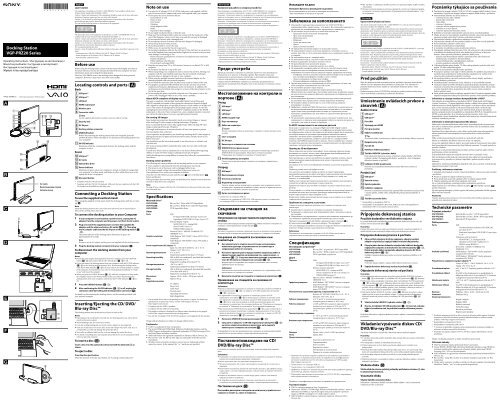Sony VGP-PRZ20C - VGP-PRZ20C Istruzioni per l'uso Inglese
Sony VGP-PRZ20C - VGP-PRZ20C Istruzioni per l'uso Inglese
Sony VGP-PRZ20C - VGP-PRZ20C Istruzioni per l'uso Inglese
Create successful ePaper yourself
Turn your PDF publications into a flip-book with our unique Google optimized e-Paper software.
English<br />
Laser Caution<br />
The equipment is classified as a CLASS 1 LASER PRODUCT and complies with the Laser<br />
Products Safety Standard IEC/EN60825-1(2007).<br />
Caution - Repair and maintenance of this equipment should be made only by <strong>Sony</strong> authorised<br />
technicians. Impro<strong>per</strong> repairs and use can create safety hazards.<br />
Caution - Use of controls or adjustments or <strong>per</strong>formance of procedures other than those<br />
specified herein may result in hazardous radiation exposure.<br />
You can find the following sticker on the bottom of the equipment.<br />
The optical disc drive of this equipment is classified as a CLASS 1 LASER PRODUCT and<br />
complies with the Laser Products Safety Standard IEC/EN 60825-1.<br />
Caution - Repair and maintenance of this equipment should be made only by <strong>Sony</strong> authorised<br />
technicians. Impro<strong>per</strong> use and repairs can create a safety hazard.<br />
Caution - Use of controls or adjustments or <strong>per</strong>formance of procedures other than those<br />
specified herein may result in hazardous radiation exposure.<br />
For incorporated optical disc drive<br />
Caution - Class 3B visible and invisible laser radiation when open. Avoid direct exposure to the<br />
beam.<br />
– Maximum power: 390 μW (λ 650nm), 563 μW (λ 780nm), 39 μW (λ 405nm)<br />
– Beam divergence: 0.6 (λ 650nm), 0.45 (λ 780nm), 0.85 (λ 405nm)<br />
– Pulse duration: Continuous wave<br />
Before use<br />
Before using the docking station, please read this manual thoroughly and retain it<br />
for future reference. See also the manuals provided with your computer for more<br />
information about connecting the docking station.<br />
The <strong>Sony</strong> <strong>VGP</strong>-PRZ20 series is the docking station designed for <strong>Sony</strong> <strong>per</strong>sonal<br />
computers. However, it may not be used with some models.<br />
Locating controls and ports ()<br />
Back<br />
USB port* 1<br />
USB port* 2<br />
LAN port<br />
HDMI output port<br />
Monitor port<br />
Connector cable<br />
Hint<br />
Use the supplied cable band to wrap the connector cable for storing.<br />
Security slot<br />
DC IN port<br />
Docking station connector<br />
UNDOCK button<br />
Before disconnecting the docking station from your computer, press the<br />
UNDOCK button. Follow the steps in “To disconnect the docking station from<br />
your computer.”<br />
IN USE indicator<br />
Illuminates while the communication between the docking station and the<br />
computer is active.<br />
Front<br />
USB port* 1<br />
Air vents<br />
Optical disc drive<br />
Power indicator<br />
Illuminates in green when your computer is turned on, blinks in orange while<br />
your computer is in Sleep mode, and blinks in yellow while data access to the<br />
optical disc drive is in progress.<br />
Disc eject button<br />
* 1 Compliant with the USB 2.0 standard.<br />
* 2 Compliant with the USB 2.0/3.0 standards. USB ports that are compliant with the USB<br />
3.0 standard are identifiable by their blue color.<br />
Connecting a Docking Station<br />
To use the supplied vertical stand<br />
When using the supplied vertical stand, attach the docking station with the air vents<br />
up ().<br />
Note<br />
Attach the docking station in the correct direction; otherwise, loss of unsaved data or<br />
failure of the docking station may result.<br />
To connect the docking station to your Computer<br />
1 If your computer is connected to a power source, unplug the AC<br />
adapter from the computer and the power cord from the AC outlet.<br />
2 Plug one end of the supplied power cord into the supplied AC<br />
adapter and the other end into an AC outlet ( - ). Then plug<br />
the AC adapter cable into the DC IN port on the docking station (<br />
- ).<br />
The power indicator of the docking station illuminates in green for<br />
approximately 10 seconds.<br />
Note<br />
Be sure to use the AC adapter and the power cord supplied with the docking station.<br />
3 Plug the docking station connector into your computer ().<br />
To disconnect the docking station from your<br />
computer<br />
Notes<br />
Before disconnecting the docking station from your computer, press the UNDOCK<br />
button ( - ) and confirm that the IN USE indicator ( - ) is off.<br />
Do not disconnect the docking station from your computer while the IN USE indicator<br />
( - ) on the docking station connector is lit. Disconnecting the docking station<br />
while the IN USE indicator ( - ) is lit may result in loss of unsaved data or a failure<br />
of the computer. If any problems occur, refer to “Docking station problems” in “Notes<br />
on use” and restart the computer.<br />
When you press the UNDOCK button ( - ) while the computer is in Sleep mode,<br />
the computer returns to the Normal mode. In this case, before disconnecting the<br />
docking station from your computer, confirm that the IN USE indicator ( - ) is<br />
off.<br />
1 Press the UNDOCK button ( - ).<br />
2 After confirming the IN USE indicator ( - ) is off, unplug the<br />
connector cable by holding the docking station connector ().<br />
For details on disconnecting the docking station, see the manuals provided with<br />
your <strong>per</strong>sonal computer.<br />
Inserting/Ejecting the CD/ DVD/<br />
Blu-ray Disc<br />
The docking station must be turned on to insert or eject a disc.<br />
Notes<br />
Depending on the model and/or inserted disc, the docking station may not be able to<br />
record or play some content.<br />
When handling a disc, do not touch its surface.<br />
8 cm disc reading/writing and use of an 8 cm disc adapter are not supported.<br />
Only use circular discs. Do not use discs in any other shape (star, heart, card, etc.) or<br />
corrupted discs, as this may damage the optical disc drive.<br />
Never affix an adhesive label to a disc, as it may damage the optical disc drive.<br />
For details on handling discs and using the optical disc drive, see the manuals provided<br />
with your <strong>per</strong>sonal computer.<br />
To insert a disc ()<br />
Insert a disc into the optical disc drive slot with the label side as<br />
shown.<br />
To eject a disc<br />
Press the disc eject button.<br />
About the location of the disc eject button, see “Locating controls and ports.”<br />
Note on use<br />
Use only the AC adapter (<strong>VGP</strong>-AC19V46) and power cord supplied with this<br />
unit. Do not use the AC adapter and power cord supplied with your computer.<br />
Do not place the unit in locations that are:<br />
– Extremely hot or cold<br />
– Dusty or dirty<br />
– Very humid<br />
– Vibrating<br />
– Strong magnetic fields<br />
– Sandy<br />
– Exposed to direct sunlight<br />
Do not apply mechanical shock or drop the unit.<br />
Make sure that nothing metallic comes into contact with the metal parts of the<br />
unit. If this happens, a short-circuit may occur and the unit may be damaged.<br />
Do not o<strong>per</strong>ate the unit with a damaged cord.<br />
Do not o<strong>per</strong>ate the unit if the unit itself has been dropped or damaged.<br />
Always keep the metal contacts clean.<br />
Do not disassemble or convert the unit.<br />
While in use, it is normal for the unit to get warm.<br />
Do not plug a telephone cable into the LAN port. If the LAN port is connected to<br />
one of the telephone lines mentioned below, high electric current to the port may<br />
cause damage, overheating, or fire.<br />
– Home (intercom speakerphone) or business-use telephone lines (multi-line<br />
business telephone)<br />
– Public telephone subscriber line<br />
– Private branch exchange (PBX)<br />
Keep the unit away from TV or AM receivers, because it can disturb TV or AM<br />
reception.<br />
Do not place any objects on top of the unit.<br />
When transporting your computer, be sure to remove the unit first. Moving your<br />
computer with the unit installed could cause the unit to fall off, resulting in<br />
<strong>per</strong>sonal injury, or damage to the unit or your computer.<br />
When using the multiple monitors function or the external display, see the<br />
manuals provided with your <strong>per</strong>sonal computer.<br />
Do not bend the connector cable forcibly. It may result in a failure of the unit.<br />
The graphics accelerator/USB/LAN/disk drive on the unit may not provide<br />
maximum <strong>per</strong>formance, depending on system environment. In addition, the<br />
<strong>per</strong>formance may be limited when using two or more of the above features on the<br />
unit at the same time.<br />
Do not unplug the power cord while using this unit. If the power is cut or the<br />
power cord is unplugged while in use, it may cause a problem.<br />
About HDCP compliant of display output<br />
This unit is compliant with the High-bandwidth Digital Content Protection<br />
(HDCP) standard and capable of encrypting the transmission channel of digital<br />
video signals for the purpose of copyright protection, which enables you to play and<br />
view a wide variety of copyright protected and high-quality content. To view the<br />
copyright protected content, connect an HDCP-compliant monitor to the HDMI<br />
output port on this unit. If your computer has a non-compliant monitor connected,<br />
you will not be able to play or view any copyright protected content.<br />
On viewing 3D images<br />
Some people may ex<strong>per</strong>ience discomfort (such as eye strain, fatigue, or nausea)<br />
while watching 3D video images or playing stereoscopic 3D games.<br />
<strong>Sony</strong> recommends that all viewers take regular breaks while watching 3D video<br />
images or playing stereoscopic 3D games.<br />
The length and frequency of necessary breaks will vary from <strong>per</strong>son to <strong>per</strong>son.<br />
You must decide what works best.<br />
If you ex<strong>per</strong>ience any discomfort, you should stop watching the 3D video images or<br />
playing stereoscopic 3D games until the discomfort ends; consult a doctor if you<br />
believe necessary.<br />
You should also see the instruction manual of any other device or software used<br />
with this unit.<br />
The vision of young children (especially those under six years old) is still under<br />
development.<br />
Consult your doctor (such as a pediatrician or eye doctor) before allowing young<br />
children to watch 3D video images or playing stereoscopic 3D games.<br />
Adults should su<strong>per</strong>vise young children to ensure they follow the recommendations<br />
listed above.<br />
Docking station problems<br />
The following may cause problems with the docking station or your computer.<br />
Your computer is disconnected from the docking station incorrectly.<br />
The power is cut or the power cord is unplugged while in use.<br />
The power-supply voltage is decreased due to the power source, etc.<br />
If any problems occur, restart your computer as follows:<br />
Press the Ctrl+Alt+Delete keys and click the arrow<br />
next to the Shut down<br />
button and Restart.<br />
If this procedure does not work, press and hold the power button for more than four<br />
seconds to shut down your computer.<br />
Note<br />
Turning off your computer with the Ctrl+Alt+Delete keys or the power button may cause<br />
loss of unsaved data.<br />
Specifications<br />
Mounted drive* 1<br />
<strong>VGP</strong>-PRZ20A:<br />
Blu-ray Disc Drive with DVD Su<strong>per</strong>Multi<br />
<strong>VGP</strong>-PRZ20B:<br />
Blu-ray Disc ROM Drive with DVD Su<strong>per</strong>Multi<br />
<strong>VGP</strong>-<strong>PRZ20C</strong>:<br />
DVD Su<strong>per</strong>Multi Drive<br />
Other<br />
Ports<br />
USB<br />
Hi-Speed USB (USB 2.0): Type-A port (2)* 2<br />
Su<strong>per</strong>Speed USB (USB 3.0): Type-A port (1)* 3<br />
External display output:<br />
MONITOR () : Analog RGB<br />
(mini D-sub 15 pin) (1)<br />
HDMI: HDMI output (1)<br />
Network (LAN) : 10BASE-T/100BASE-TX/<br />
1000BASE-T (1)<br />
Graphic accelerator<br />
AMD Radeon HD 7670M* 4 (when SVZ131XX is<br />
connected)<br />
AMD Radeon HD 6650M* 4 (when VPCZ2XX is<br />
connected)<br />
Power requirement (AC adapter * 5 )<br />
Input: AC 100-240 V, 50/60 Hz, 1.6 A - 0.7 A<br />
Output: 19.5 V DC, 6.2 A<br />
O<strong>per</strong>ating tem<strong>per</strong>ature 5 °C to 35 °C<br />
(tem<strong>per</strong>ature gradient less than 10 °C/hour)<br />
O<strong>per</strong>ating humidity<br />
20% to 80% (not condensed), provided that humidity<br />
is less than 65% at 35 °C<br />
(hygrometer reading of less than 29 °C)<br />
Storage tem<strong>per</strong>ature –20 °C to +60 °C<br />
(tem<strong>per</strong>ature gradient less than 10 °C/hour)<br />
Storage humidity<br />
10% to 90% (not condensed), provided that humidity<br />
is less than 20% at 60 °C<br />
(hygrometer reading of less than 35 °C)<br />
Dimensions<br />
Approx. 148.0 × 16.65 × 220.0 mm (w/h/d)<br />
Mass<br />
Approx. 685 g<br />
Supplied accessories<br />
AC adapter<br />
Power cord<br />
Cable band<br />
Vertical stand<br />
O<strong>per</strong>ating instructions<br />
Safety Regulations<br />
* 1 The mounted drives sold vary depending on the country or region. For details and<br />
specifications on optical disc drives, visit the VAIO Support web site at<br />
http://support.vaio.sony.eu/.<br />
* 2 Compliant with the USB 2.0 standard.<br />
* 3 Compliant with the USB 2.0/3.0 standards.<br />
* 4 The graphic accelerator is displayed in a different name, depending on the graphic<br />
driver of the computer connected to the docking station.<br />
* 5 Use only the AC adapter (<strong>VGP</strong>-AC19V46) and power cord supplied with this product.<br />
Design and specifications are subject to change without notice.<br />
Trademarks<br />
VAIO is a trademark of <strong>Sony</strong> Corporation.<br />
The terms HDMI and HDMI High-Definition Multimedia Interface, and the<br />
HDMI Logo are trademarks or registered trademarks of HDMI Licensing LLC in<br />
the United States and other countries.<br />
AMD and Radeon are registered trademarks of Advanced Micro Devices, Inc.<br />
Blu-ray Disc and the Blu-ray Disc logo are trademarks of the Blu-ray Disc<br />
Association.<br />
All other names of systems, products, and services are trademarks of their<br />
respective owners. In the manual, the or ® marks are not specified.<br />
Бългapcки<br />
Внимание при работа с лазерни устройства<br />
Това оборудване е класифицирано като CLASS 1 LASER PRODUCT и отговаря на<br />
стандарта за безопасност при работа с лазерни изделия IEC/EN60825-1(2007).<br />
Внимание – Ремонтните дейности и поддържането в изправност на това оборудване<br />
трябва да се извършват само от упълномощени техници на <strong>Sony</strong>. Неправилните ремонтни<br />
дейности и използване могат да доведат до рискове за безопасността.<br />
Внимание – Използването на контроли, настройки или изпълнението на различни от<br />
описаните тук процедури може да доведе до опасно излагане на радиация.<br />
Можете да намерите показаната по-долу лепенка от долната страна на оборудването.<br />
Това оптично дисково устройство е класифицирано като CLASS 1 LASER PRODUCT и<br />
отговаря на стандарта за безопасност при работа с лазерни изделия IEC/EN 60825-1.<br />
Внимание – Ремонтните дейности и поддържането в изправност на това оборудване<br />
трябва да се извършват само от упълномощени техници на <strong>Sony</strong>. Неправилните ремонтни<br />
дейности и използване могат да доведат до рискове за безопасността.<br />
Внимание – Използването на контроли, настройки или изпълнението на различни от<br />
описаните тук процедури може да доведе до опасно излагане на радиация.<br />
За вградено оптично дисково устройство<br />
Внимание – Клас 3B видимо и невидимо лазерно излъчване при отваряне. Избягвайте<br />
пряко излагане на действието на лъча.<br />
– Максимална мощност: 390 μW (λ 650nm), 563 μW (λ 780nm), 39 μW (λ 405nm)<br />
– Отклонение на лъча: 0,6 (λ 650nm), 0,45 (λ 780nm), 0,85 (λ 405nm)<br />
– Продължителност на импулса: Непрекъсната вълна<br />
Преди употреба<br />
Преди да използвате станцията за скачване, прочетете това ръководство<br />
внимателно и го запазете за бъдеща справка. Прегледайте също така<br />
ръководствата, предоставени с компютъра, за допълнителна информация<br />
относно свързването на станцията за скачване.<br />
Серията <strong>Sony</strong> <strong>VGP</strong>-PRZ20 е станцията за скачване, предназначена за<br />
персонални компютри <strong>Sony</strong>. Въпреки това тя не може да се използва с някои<br />
модели.<br />
Местоположение на контроли и<br />
портове ()<br />
Отзад<br />
USB порт* 1<br />
USB порт* 2<br />
LAN порт<br />
HDMI изходен порт<br />
Порт за монитор<br />
Кабел на конектора<br />
Съвет<br />
Когато съхранявате кабела на конектора, го увивайте с предоставената лента<br />
за кабел.<br />
Слот за защита<br />
DC IN порт<br />
Конектор на станцията за скачване<br />
UNDOCK бутон (разкачване)<br />
Преди да премахнете станцията за скачване от компютъра, натиснете<br />
UNDOCK бутон (разкачване). Изпълнете стъпките в раздела<br />
“Премахване на станцията за скачване от компютъра”.<br />
IN USE индикатор (употреба)<br />
Свети, когато връзката между станцията за скачване и компютъра е<br />
активна.<br />
Отпред<br />
USB порт* 1<br />
Вентилационни отвори<br />
Оптично устройство<br />
Индикатор за захранване<br />
Свети в зелено, когато компютърът е включен, мига в оранжево, когато<br />
компютърът е в режим на заспиване, и мига в жълто по време на достъп<br />
до данните в оптичното дисково устройство.<br />
Бутон за изваждане на диска<br />
* 1 Съвместим със стандарта USB 2.0.<br />
* 2 Съвместим със стандартите USB 2.0/3.0. USB портовете, които са съвместими<br />
със стандарта USB 3.0, са обозначени със син цвят.<br />
Свързване на станция за<br />
скачване<br />
Използване на предоставената вертикална<br />
стойка<br />
Когато използвате предоставената вертикална стойка, поставете станцията за<br />
скачване с вентилационните отвори нагоре ().<br />
Забележка<br />
Поставете станцията за скачване в правилната посока, в противен случай може да<br />
възникне загуба на незаписани данни или неизправност в станцията за скачване.<br />
Свързване на станцията за скачване към<br />
компютъра<br />
1 Ако компютърът е свързан към източник на захранване,<br />
изключете адаптера за променлив ток от компютъра и<br />
захранващия кабел от контакта.<br />
2 Поставете единия край на предоставения захранващ кабел в<br />
предоставения адаптер за променлив ток, а другия край – в<br />
контакта ( - ). След това включете адаптера за променлив<br />
ток в DC IN порта на станцията за скачване ( - ).<br />
Индикаторът за захранване на станцията за скачване свети в зелено<br />
приблизително 10 секунди.<br />
Забележка<br />
Задължително използвайте адаптера за променлив ток и захранващия кабел,<br />
предоставени със станцията за скачване.<br />
3 Включете конектор на станцията за скачване в компютъра ().<br />
Премахване на станцията за скачване от<br />
компютъра<br />
Забележки<br />
Преди да премахнете станцията за скачване от компютъра, натиснете UNDOCK<br />
бутонa (разкачване) ( - ) и се уверете, че IN USE индикаторът (употреба)<br />
( - ) е изключен.<br />
Не премахвайте станцията за скачване от компютъра, докато IN USE<br />
индикаторът (употреба) ( - ) на конектора на станцията за скачване свети.<br />
Ако премахнете станцията за скачване, докато IN USE индикаторът (употреба)<br />
( - ) свети, това може да доведе до загуба на незаписани данни или<br />
неизправност в компютъра. Ако възникне проблем, вж. “Проблеми на станцията<br />
за скачване” в “Забележка за използването” и рестартирайте компютъра.<br />
При натискане на UNDOCK бутонa (разкачване) ( - ), докато компютърът е<br />
в режим на заспиване, компютърът се връща в нормален режим. В този случай,<br />
преди да премахнете станцията за скачване от компютъра, се уверете че IN USE<br />
индикаторът (употреба) ( - ) е изключен.<br />
1 Натиснете UNDOCK бутонa (разкачване) ( - ).<br />
2 След като се уверите, че IN USE индикаторът (употреба) ( - )<br />
не свети, изключете кабела на конектора, като държите<br />
конектора на станцията за скачване ().<br />
За подробности относно премахването на станцията за скачване прегледайте<br />
ръководствата, предоставени с вашия персонален компютър.<br />
Поставяне/изваждане на CD/<br />
DVD/Blu-ray Disc<br />
Станцията за скачване трябва да е включена, за да поставите или извадите<br />
диск.<br />
Забележки<br />
В зависимост от модела и/или поставения диск станцията за скачване не може да<br />
записва или възпроизвежда определено съдържание.<br />
Когато използвате диск, не докосвайте повърхността му.<br />
Четенето/записването в 8 см диск и използването на адаптер за 8 см диск не се<br />
поддържа.<br />
Използвайте само кръгли дискове. Не използвайте дискове с друга форма (звезда,<br />
сърце, карта и т.н.) или повредени дискове, тъй като може да повредят оптичното<br />
устройство.<br />
Никога не залепвайте етикети с лепило върху диска, тъй като това може да<br />
повреди оптичното устройство.<br />
За подробности относно работата с дискове и използването на оптичното<br />
устройство вж. ръководствата, предоставени с вашия персонален компютър.<br />
Поставяне на диск ()<br />
Поставяйте дисковете в гнездото на оптичното устройство със<br />
страната с етикет , както е показано.<br />
<br />
<br />
Air vents<br />
Вентилационни отвори<br />
Vetracie otvory<br />
<br />
<br />
<br />
<br />
<br />
O<strong>per</strong>ating Instructions / Инcтpyкции зa eкcплоaтaция /<br />
Návod na používanie / Інcтpyкція з експлуатації /<br />
Инструкция по эксплуатации /<br />
Жұмыс істеу нұсқаулықтары<br />
4-435-199-71(1) © 2012 <strong>Sony</strong> Corporation / Printed in Japan<br />
Docking Station<br />
<strong>VGP</strong>-PRZ20 Series<br />
Изваждане на диск<br />
Натиснете бутона за изваждане на дискове.<br />
За местоположението на бутона за изваждане на дискове вж.<br />
“Местоположение на контроли и портове”.<br />
Забележка за използването<br />
Използвайте само адаптера за променлив ток (<strong>VGP</strong>-AC19V46) и<br />
захранващия кабел, предоставени с този модул. Не използвайте адаптера за<br />
променлив ток и захранващия кабел, предоставени с компютъра.<br />
Не поставяйте модула на места, на които има наличие на:<br />
– Прекалено високи или ниски температури<br />
– Прах или замърсявания<br />
– Прекалена влага<br />
– Вибрации<br />
– Силно магнитно поле<br />
– Пясък<br />
– Пряка слънчева светлина<br />
Не прилагайте механични удари и не изпускайте модула.<br />
Не позволявайте контакт на метални предмети с металните части на<br />
модула. Ако това се случи, може да възникне късо съединение и модулът да<br />
се повреди.<br />
Не използвайте модула с повреден кабел.<br />
Не използвайте модула, след като е изпуснат или повреден.<br />
Винаги поддържайте металните контакти чисти.<br />
Не разглобявайте или променяйте модула.<br />
По време на работа е нормално модулът да се загрее.<br />
Не включвайте телефонен кабел в LAN порта. Ако LAN портът бъде<br />
свързан към една от телефонните линии, описани по-долу, високото<br />
напрежение към порта може да доведе до повреда, прегряване или пожар.<br />
– Телефонни линии за домашно ползване (високоговорител на интерком)<br />
или служебни цели (фирмен телефон с много линии)<br />
– Линия за абонамент за обществен телефон<br />
– Вътрешнофирмена телефонна централа (PBX)<br />
Дръжте модула далеч от телевизионни или AM приемници, тъй като той<br />
може да наруши телевизионния или AM сигнал.<br />
Не поставяйте предмети върху модула.<br />
При транспортиране на компютъра първо премахнете модула.<br />
Преместването на компютъра с инсталиран модул може да причини падане<br />
на модула, което да доведе до физическо нараняване или повреда на модула<br />
или компютъра.<br />
Когато използвате функцията за няколко монитора или външен дисплей,<br />
вж. ръководствата, предоставени с вашия персонален компютър.<br />
Не огъвайте кабела на конектора със сила. Това може да доведе до<br />
неизправност в модула.<br />
Графичният ускорител/USB/LAN/дисковото устройство на модула може да<br />
не предоставя максимална производителност в зависимост от системната<br />
среда. Освен това, производителността може да е ограничена, когато<br />
използвате едновременно две или повече от горепосочените функции на<br />
устройството.<br />
Не изключвайте захранващия кабел, докато използвате устройството. Ако<br />
захранването се прекъсне или захранващият кабелл се изключи по време на<br />
употреба, това може да доведе до проблеми.<br />
За HDCP съвместимостта на изходния дисплей<br />
Този модул е съвместим със стандарта High-band width Digital Content<br />
Protection (HDCP) и има възможност за шифроване на предавателния канал<br />
на цифрови видео сигнали с цел защита на авторските права, което позволява<br />
да възпроизвеждате и преглеждате разнообразно висококачествено и<br />
защитено с авторско право съдържание. За да прегледате защитеното с<br />
авторско право съдържание, свържете съвместим със стандарта HDCP<br />
монитор към HDMI изходния порт на модула. Ако към компютъра е свързан<br />
несъвместим монитор, няма да можете да възпроизвеждате или преглеждате<br />
защитено с авторски права съдържание.<br />
Преглед на 3D изображения<br />
Някои хора могат да изпитат дискомфорт (като например зрителна умора,<br />
изтощение или гадене), докато гледат триизмерни видеоизображения или<br />
играят стереоскопични игри, базирани на 3D.<br />
<strong>Sony</strong> препоръчва на всички потребители да правят редовни почивки, докато<br />
гледат триизмерни видеоизображения или играят стереоскопични игри,<br />
базирани на 3D.<br />
Дължината и честотата на необходимите почивки са различни за различните<br />
хора.<br />
Трябва да решите кое е най-доброто за вас.<br />
Ако изпитате дискомфорт, трябва да спрете да гледате триизмерни<br />
видеоизображения или да спрете да играете стереоскопични игри, базирани<br />
на 3D, докато дискомфортът не изчезне. Kонсултирайте се с лекар, ако<br />
мислите, че е необходимо.<br />
Трябва също така да прегледате ръководството с инструкции на всяко друго<br />
устройство и софтуер, използвани с това устройство.<br />
Зрението на малките деца (особено на възраст под шест години) все още се<br />
развива.<br />
Консултирайте се с лекар (като например педиатър или очен лекар), преди да<br />
позволите на малки деца да гледат триизмерни видеоизображения или да<br />
играят стереоскопични игри, базирани на 3D.<br />
Възрастните трябва да наглеждат малките деца, за да се уверят, че те следват<br />
гореописаните препоръки.<br />
Проблеми на станцията за скачване<br />
Следното може да доведе до проблеми със станцията за скачване или<br />
компютъра:<br />
Компютърът е изключен от станцията за скачване неправилно.<br />
Захранването е прекъснато или захранващият кабел е изключен по време<br />
на употреба.<br />
Напрежението на захранването е спаднало в източника на захранване и др.<br />
Ако възникнат проблеми, рестартирайте компютъра, както следва:<br />
Натиснете клавишите Ctrl+Alt+Delete и щракнете върху стрелката<br />
до<br />
бутона за изключване<br />
, след което изберете “Рестартиране”.<br />
Ако тази процедура не сработи, натиснете и задръжте бутона за захранване за<br />
повече от четири секунди, за да изключите компютъра.<br />
Забележка<br />
Изключването на компютъра с клавишите Ctrl+Alt+Delete или бутона за<br />
захранване може да доведе до загуба на незаписани данни.<br />
Спецификации<br />
Инсталирано устройство* 1<br />
<strong>VGP</strong>-PRZ20A:<br />
Blu-ray Disc устройство с DVD Su<strong>per</strong>Multi<br />
<strong>VGP</strong>-PRZ20B:<br />
Blu-ray Disc ROM устройство с DVD Su<strong>per</strong>Multi<br />
<strong>VGP</strong>-<strong>PRZ20C</strong>:<br />
DVD Su<strong>per</strong>Multi устройство<br />
Друго<br />
Портове<br />
USB<br />
Hi-Speed USB (USB 2.0): Порт тип A (2)* 2<br />
Hi-Speed USB (USB 3.0): Порт тип A (1)* 3<br />
Външен изходен дисплей:<br />
MONITOR () : Аналогов RGB<br />
(мини съединител D-sub с 15 извода) (1)<br />
HDMI: HDMI изход (1)<br />
Мрежа (LAN) : 10BASE-T/100BASE-TX/<br />
1000BASE-T (1)<br />
Графичен ускорител<br />
AMD Radeon HD 7670M* 4 (когато е свързан<br />
модел SVZ131XX)<br />
AMD Radeon HD 6650M* 4 (когато е свързан<br />
модел VPCZ2XX)<br />
Изисквания за захранване (адаптер за променлив ток * 5 )<br />
Входно: AC 100-240 V, 50/60 Хц, 1,6 A - 0,7 A<br />
Изходно: 19,5 V DC, 6,2 A<br />
Работна температура<br />
от 5 °C до 35 °C (относителна разлика в<br />
температурата по-малко от 10 °C/час)<br />
Работна влажност<br />
от 20% до 80% (без конденз), при условие че<br />
влажността е по-малко от 65% при 35 °C<br />
(хигрометърът трябва да отчита по-малко от<br />
29 °C)<br />
Температура на съхранение<br />
от –20 °C до +60 °C (относителна разлика в<br />
температурата по-малко от 10 °C /час)<br />
Влажност при съхранение<br />
от 10% до 90% (без конденз), при условие че<br />
влажността е по-малко от 20% при 60 °C<br />
(хигрометърът трябва да отчита по-малко от<br />
35 °C )<br />
Размери<br />
Прибл. 148,0 × 16,65 × 220,0 мм (ш/в/д)<br />
Тегло<br />
Прибл. 685 г<br />
Предоставени аксесоари<br />
Адаптер за променлив ток<br />
Захранващ кабел<br />
Лента за кабел<br />
Вертикална стойка<br />
Инcтpyкции зa eкcплоaтaция<br />
Пpaвилa по тexникa нa бeзопacноcт<br />
* 1 Наличните в търговската мрежа устройства за инсталиране се различават в<br />
зависимост от държавата или региона. За подробности и спецификации на<br />
оптичните устройства посетете уеб сайта за поддръжка на VAIO на адрес<br />
http://support.vaio.sony.eu/.<br />
* 2 Съвместимост със стандарта USB 2.0.<br />
* 3 Съвместимост със стандартите USB 2.0/3.0.<br />
* 4 Графичният ускорител се показва под различно име според графичния драйвър<br />
на компютъра, свързан с базовата станция.<br />
* 5 Използвайте само адаптера за променлив ток (<strong>VGP</strong>-AC19V46) и захранващия<br />
кабел, предоставени с този продукт.<br />
Дизайнът и спецификациите подлежат на промяна без предизвестие.<br />
Търговски марки<br />
VAIO е търговска марка на <strong>Sony</strong> Corporation.<br />
Понятията "HDMI" и "HDMI High-Definition Multimedia Interface", както и<br />
емблемата на HDMI, са търговски марки или регистрирани търговски<br />
марки на HDMI Licensing LLC в САЩ и други страни.<br />
AMD и Radeon са регистрирани търговски марки на Advanced Micro<br />
Devices, Inc.<br />
Blu-ray Disc и емблемата на Blu-ray Disc са търговски марки на Blu-ray Disc<br />
Association.<br />
Всички останали имена на системи, продукти и услуги са търговски марки<br />
на техните съответни притежатели. В ръководството обозначенията или ®<br />
не са указани.<br />
Slovensky<br />
Upozornenie týkajúce sa lasera<br />
Táto myš je zaradená do triedy CLASS 1 LASER PRODUCT a vyhovuje norme bezpečnosti<br />
laserových výrobkov IEC/EN60825-1(2007).<br />
Upozornenie – opravu a údržbu tohto zariadenia by mali vykonávať iba technici autorizovaní<br />
spoločnosťou <strong>Sony</strong>. Nesprávne opravy a používanie môžu predstavovať bezpečnostné riziká.<br />
Upozornenie – používanie ovládacích prvkov a nastavení alebo vykonávanie postupov, ktoré nie<br />
sú uvedené v tomto dokumente, môže viesť k nebezpečnému stupňu ožiarenia.<br />
Na spodnej časti zariadenia sa nachádza nasledujúca nálepka.<br />
Optická jednotka tohto počítača je zaradená do triedy CLASS 1 LASER PRODUCT a vyhovuje<br />
norme bezpečnosti laserových výrobkov IEC/EN 60825-1.<br />
Upozornenie – opravu a údržbu tohto zariadenia by mali vykonávať iba technici autorizovaní<br />
spoločnosťou <strong>Sony</strong>. Nesprávne používanie a opravy môžu predstavovať bezpečnostné riziko.<br />
Upozornenie – používanie ovládacích prvkov a nastavení alebo vykonávanie postupov, ktoré nie<br />
sú uvedené v tomto dokumente, môže viesť k nebezpečnému stupňu ožiarenia.<br />
Pre vstavanú optickú jednotku<br />
Upozornenie – po otvorení môže uniknúť viditeľné a neviditeľné laserové žiarenie triedy 3B.<br />
Vyhnite sa priamemu ožiareniu lúčom.<br />
– Maximálny výkon: 390 μW (λ 650 nm), 563 μW (λ 780 nm), 39 μW (λ 405 nm)<br />
– Divergencia lúča: 0,6 (λ 650 nm), 0,45 (λ 780 nm), 0,85 (λ 405 nm)<br />
– Trvanie impulzu: trvalá vlna<br />
Pred použitím<br />
Skôr, ako dokovaciu stanicu začnete používať, prečítajte si pozorne tento návod a<br />
odložte si ho ako prípadný zdroj informácií v budúcnosti. Viac informácií o<br />
pripojení dokovacej stanice nájdete aj v príručkách dodaných spolu s vaším<br />
počítačom.<br />
Dokovacia stanica <strong>Sony</strong> <strong>VGP</strong>-PRZ20 je určená pre osobné počítače značky <strong>Sony</strong>.<br />
Nie je však vhodná na použitie pri niektorých modeloch.<br />
Umiestnenie ovládacích prvkov a<br />
zásuviek ()<br />
Zadná strana<br />
USB port* 1<br />
USB port* 2<br />
Port LAN<br />
Výstupný port HDMI<br />
Port pre monitor<br />
Kábel s konektorom<br />
Tip<br />
Na zviazanie kábla s konektorom pri skladovaní použite dodaný káblový remienok.<br />
Bezpečnostný otvor<br />
Port DC IN<br />
Konektor dokovacej stanice<br />
Tlačidlo UNDOCK (vybratie z doku)<br />
Pred odpojením dokovacej stanice od počítača, stlačte tlačidlo UNDOCK<br />
(vybratie z doku). Postupujte podľa krokov uvedených v časti „Odpojenie<br />
dokovacej stanice od počítača“.<br />
Indikátor IN USE (používanie)<br />
Rozsvieti sa, keď prebieha komunikácia medzi dokovacou stanicou a<br />
počítačom.<br />
Predná časť<br />
USB port* 1<br />
Vetracie otvory<br />
Optická jednotka<br />
Indikátor napájania<br />
Rozsvieti sa nazeleno, keď je počítač zapnutý, bliká naoranžovo, keď je počítač<br />
v režime spánku, a bliká nažlto, keď prebieha prístup optickej jednotky k<br />
údajom.<br />
Tlačidlo vysunutia disku<br />
* 1 Kompatibilný so štandardom USB 2.0.<br />
* 2 Kompatibilný so štandardmi USB 2.0/3.0. USB porty, ktoré sú kompatibilné so<br />
štandardom USB 3.0, sú označené modrou farbou.<br />
Pripojenie dokovacej stanice<br />
Použitie dodaného vertikálneho stojana<br />
Pri použití dodaného vertikálneho stojana umiestnite dokovaciu stanicu tak, aby<br />
vetracie otvory smerovali nahor ().<br />
Poznámka<br />
Pripojte dokovaciu stanicu so správnou orientáciou, pretože v opačnom prípade by to<br />
mohlo spôsobiť stratu neuložených údajov alebo poruchu dokovacej stanice.<br />
Pripojenie dokovacej stanice k počítaču<br />
1 Ak je počítač pripojený k zdroju napájania, odpojte napájací<br />
adaptér od počítača a napájací kábel od elektrickej zásuvky.<br />
2 Pripojte jeden koniec dodaného napájacieho kábla do dodaného<br />
napájacieho adaptéra a druhý koniec do sieťovej zásuvky ( - ).<br />
Potom pripojte kábel napájacieho adaptéra do portu DC IN na<br />
dokovacej stanici ( - ).<br />
Indikátor napájania dokovacej stanice sa rozsvieti nazeleno približne na 10<br />
sekúnd.<br />
Poznámka<br />
Používajte napájací adaptér a napájací kábel dodaný s dokovacou stanicou.<br />
3 Zapojte konektor dokovacej stanice do počítača ().<br />
Odpojenie dokovacej stanice od počítača<br />
Poznámky<br />
Pred odpojením dokovacej stanice od počítača stlačte tlačidlo UNDOCK (vybratie z<br />
doku) ( - ) a skontrolujte, či je indikátor IN USE (používanie) ( - ) zhasnutý.<br />
Dokovaciu stanicu neodpájajte od počítača, kým svieti indikátor IN USE (používanie)<br />
( - ) na dokovacej stanici. Odpojenie dokovacej stanice, kým svieti indikátor IN<br />
USE (používanie) ( - ), môže zapríčiniť stratu neuložených údajov alebo poruchu<br />
počítača. Ak sa vyskytnú problémy, pozrite si časť „Problémy s dokovacou stanicou“ v<br />
časti „Poznámky týkajúce sa používania“ a reštartujte počítač.<br />
Keď stlačíte tlačidlo UNDOCK (vybratie z doku) ( - ), kým je počítač v režime<br />
spánku, počítač sa vráti do normálneho režimu. V takom prípade pred odpojením<br />
dokovacej stanice od počítača overte, že indikátor IN USE (používanie) ( - )<br />
nesvieti.<br />
1 Stlačte tlačidlo UNDOCK (vybratie z doku) ( - ).<br />
2 Overte, že indikátor IN USE (používanie) ( - ) nesvieti, odpojte<br />
kábel s konektorom tak, že podržíte konektor dokovacej stanice<br />
().<br />
Podrobné informácie o odpojení dokovacej stanice nájdete v manuáloch dodaných s<br />
počítačom.<br />
Vkladanie/vysúvanie diskov CD/<br />
DVD/Blu-ray Disc<br />
Ak chcete vložiť alebo vysunúť disk, dokovacia stanica musí byť zapnutá.<br />
Poznámky<br />
V závislosti od modelu a/alebo vloženého disku nemusí dokovacia stanica nahrať alebo<br />
prehrať obsah.<br />
Pri manipulácii s diskom sa nedotýkajte jeho povrchu.<br />
Čítanie/zapisovanie na 8 cm disky a používanie adaptéra na 8 cm disky nie je<br />
podporované.<br />
Používajte len kruhové disky. Nepoužívajte disky iných tvarov (v tvare hviezdy, srdca,<br />
karty atď.) ani poškodené disky, pretože by sa tým mohla poškodiť optická jednotka.<br />
Na disk nelepte nalepovaciu etiketu, pretože by sa tým mohla poškodiť optická<br />
jednotka.<br />
Podrobné informácie o manipulácii s diskom a optickou jednotkou nájdete v návodoch<br />
dodaných s počítačom.<br />
Vloženie disku ()<br />
Vložte disk do otvoru optickej jednotky potlačenou stranou , ako<br />
to znázorňuje ilustrácia.<br />
Vysunutie disku<br />
Stlačte tlačidlo vysunutia disku.<br />
Informácie o umiestnení tlačidla vysunutia disku nájdete v časti „Umiestnenie<br />
ovládacích prvkov a zásuviek“.<br />
Poznámky týkajúce sa používania<br />
Používajte len napájací adaptér (<strong>VGP</strong>-AC19V46) a napájací kábel dodaný s týmto<br />
zariadením. Nepoužívajte napájací adaptér a napájací kábel dodaný s počítačom.<br />
Neumiestňujte jednotku na miesta, ktoré sú:<br />
– extrémne horúce alebo chladné<br />
– prašné alebo znečistené<br />
– veľmi vlhké<br />
– vystavené vibráciám<br />
– vystavené silným magnetickým poliam<br />
– nachádza sa na nich piesok<br />
– vystavené priamemu slnečnému svetlu<br />
Jednotku nevystavujte mechanickým nárazom ani ju nenechajte padnúť.<br />
Dbajte, aby kovové časti jednotky neprišli do kontaktu s kovovými predmetmi. V<br />
opačnom prípade môže dôjsť k skratu a poškodeniu jednotky.<br />
Nepoužívajte jednotku s poškodenou napájacou šnúrou.<br />
Nepoužívajte jednotku, ak vám predtým spadla na zem alebo sa inak poškodila.<br />
Kovové kontakty udržujte v čistom stave.<br />
Jednotku nerozoberajte ani neprerábajte.<br />
Je normálne, že jednotka sa počas používania zahrieva.<br />
Nepripájajte telefónny kábel do portu LAN. Ak je do portu LAN pripojená jedna<br />
z nasledujúcich telefónnych liniek, silný elektrický prúd, ktorý sa do portu<br />
dostane, môže spôsobiť poškodenie, prehriatie alebo požiar.<br />
– domáca (interkomunikačný telefón s reproduktorom) alebo komerčná<br />
telefónna linka (viaclinkový firemný telefón)<br />
– verejná telefónna linka s predplatenými službami<br />
– privátna pobočková ústredňa (PBX)<br />
Udržujte jednotku mimo dosahu TV alebo rádioprijímačov, pretože môže rušiť<br />
príjem TV alebo rádiového signálu.<br />
Na hornú časť jednotky neklaďte žiadne predmety.<br />
Pri preprave počítača vždy najprv vyberte jednotku. Pri pohybovaní počítačom s<br />
nainštalovanou jednotkou by mohla jednotka vypadnúť, čo by mohlo viesť k<br />
zraneniu alebo poškodeniu jednotky či počítača.<br />
Ak používate funkciu viacerých monitorov alebo externý displej, prečítajte si<br />
návody dodané s počítačom.<br />
Neohýbajte kábel s konektorom nasilu. Mohla by sa tým poškodiť jednotka.<br />
Grafický urýchľovač/USB/LAN/disková jednotka pripojená k jednotke nemusí v<br />
závislosti od systémového prostredia poskytovať maximálny výkon. Okrem toho<br />
sa môže obmedziť výkon, ak používate dve alebo viacero vyššie uvedených<br />
funkcií počítača naraz.<br />
Počas používania počítača neodpájajte napájací kábel. Prerušenie napájania alebo<br />
odpojenie napájacieho kábla počas používania počítača môže spôsobiť problémy.<br />
Informácie o výstupe monitora kompatibilného s HDCP<br />
Táto jednotka je kompatibilná so štandardom HDCP (High-band width Digital<br />
Content Protection – Ochrana digitálneho obsahu s veľkou šírkou pásma) a dokáže<br />
kódovať prenosový kanál digitálnych video signálov za účelom ochrany autorských<br />
práv, čo vám umožní prehrávať a zobrazovať najrôznejší obsah vysokej kvality<br />
chránený autorskými právami. Ak chcete zobraziť obsah chránený autorskými<br />
právami, pripojte monitor kompatibilný so štandardom HDCP do výstupného portu<br />
HDMI na tejto jednotke. Ak je k počítaču pripojený monitor, ktorý nie je<br />
kompatibilný s týmto štandardom, nebudete môcť prehrať ani zobraziť žiaden obsah<br />
chránený autorskými právami.<br />
Informácie o sledovaní trojrozmerného obrazu<br />
Sledovanie trojrozmerného obrazu alebo hranie stereoskopických trojrozmerných<br />
hier môže u niektorých ľudí spôsobiť zdravotné ťažkosti (ako je namáhanie zraku,<br />
únava alebo nevoľnosť).<br />
Spoločnosť <strong>Sony</strong> odporúča, aby si všetci diváci počas sledovania trojrozmerného<br />
obrazu alebo hrania stereoskopických trojrozmerných hier robili pravidelné<br />
prestávky.<br />
Dĺžka a frekvencia potrebných prestávok sa u jednotlivých osôb líši.<br />
Musíte sa rozhodnúť, aká dĺžka a frekvencia sú pre vás najlepšie.<br />
Ak pocítite akékoľvek ťažkosti, mali by ste prestať sledovať trojrozmerný obraz alebo<br />
hrať stereoskopické trojrozmerné hry, kým ťažkosti nezmiznú. V prípade potreby sa<br />
poraďte s lekárom.<br />
Mali by ste si tiež prečítať referenčnú príručku k inému zariadeniu alebo softvéru<br />
používanému s týmto zariadením.<br />
Zrak malých detí (najmä detí mladších ako šesť rokov) sa neustále vyvíja.<br />
Skôr než deťom povolíte sledovať trojrozmerný obraz alebo hrať stereoskopické<br />
trojrozmerné hry, poraďte sa s lekárom (napríklad s pediatrom alebo očným<br />
lekárom).<br />
Malé deti by mali byť pod dohľadom dospelých osôb, aby sa zaručilo, že dodržiavajú<br />
odporúčania uvedené v tejto časti.<br />
Problémy s dokovacou stanicou<br />
V nasledujúcich prípadoch sa môžu vyskytnúť problémy s dokovacou stanicou alebo<br />
s počítačom.<br />
Počítač sa nesprávne odpojí od dokovacej stanice.<br />
Počas používania sa preruší napájanie alebo sa odpojí napájací kábel.<br />
Napätie napájania sa kvôli zdroju napájania zníži a pod.<br />
Ak sa vyskytnú problémy, reštartujte počítač nasledujúcim spôsobom:<br />
Stlačte klávesy Ctrl+Alt+Delete a kliknite na šípku vedľa tlačidla vypnutia a<br />
počítač reštartujte.<br />
Ak tento postup nefunguje, počítač vypnite stlačením a podržaním tlačidla zapnutia<br />
dlhšie ako štyri sekundy.<br />
Poznámka<br />
Vypnutie počítača pomocou klávesov Ctrl+Alt+Delete alebo tlačidlom zapnutia môže<br />
spôsobiť stratu neuložených údajov.<br />
Technické parametre<br />
Pripojená jednotka* 1<br />
<strong>VGP</strong>-PRZ20A:<br />
Jednotka Blu-ray Disc s DVD Su<strong>per</strong>Multi<br />
<strong>VGP</strong>-PRZ20B:<br />
Jednotka Blu-ray Disc ROM s DVD Su<strong>per</strong>Multi<br />
<strong>VGP</strong>-<strong>PRZ20C</strong>:<br />
Jednotka DVD Su<strong>per</strong>Multi<br />
Ďalšie parametre<br />
Porty<br />
USB<br />
Vysokorýchlostné rozhranie USB (USB 2.0):<br />
port typu A (2)* 2<br />
Rozhranie Su<strong>per</strong>Speed USB (USB 3.0): port typu<br />
A (1)* 3<br />
Výstup pre externý monitor:<br />
MONITOR () : analógový RGB<br />
(konektor mini D-sub 15 kolíkový) (1)<br />
HDMI: výstup HDMI (1)<br />
Sieť (LAN) : 10BASE-T/100BASE-TX/<br />
1000BASE-T (1)<br />
Grafický urýchľovač<br />
AMD Radeon HD 7670M* 4 (keď je pripojené<br />
zariadenie SVZ131XX)<br />
AMD Radeon HD 6650M* 4 (keď je pripojené<br />
zariadenie VPCZ2XX)<br />
Požiadavky na napájanie (napájací adaptér * 5 )<br />
Vstup: AC 100 V – 240 V, 50/60 Hz, 1,6 A - 0,7 A<br />
Výstup: 19,5 V DC, 6,2 A<br />
Prevádzková teplota<br />
od 5 °C do 35 °C (teplotný gradient nižší ako 10 °C/<br />
hod.)<br />
Prevádzková vlhkosť<br />
20 až 80 % (bez kondenzácie) za predpokladu, že<br />
vlhkosť je nižšia než 65 % pri teplote 35 °C (hodnota<br />
na hygrometri musí byť nižšia než 29 °C)<br />
Skladovacia teplota –20 °C až +60 °C (teplotný gradient nižší ako 10 °C /<br />
hod.)<br />
Skladovacia vlhkosť<br />
10 až 90 % (bez kondenzácie) za predpokladu, že<br />
vlhkosť je nižšia než 20 % pri teplote 60 °C (hodnota<br />
na hygrometri musí byť nižšia než 35 °C)<br />
Rozmery<br />
Približne. 148,0 × 16,65 × 220,0 mm (š/v/h)<br />
Hmotnosť<br />
Približne. 685 g<br />
Dodané príslušenstvo<br />
Napájací adaptér<br />
Napájací kábel<br />
Káblový remienok<br />
Vertikálny stojan<br />
Návod na používanie<br />
Bezpečnostné predpisy<br />
* 1 Predávané pripojené jednotky sa líšia v závislosti od krajiny alebo regiónu. Podrobné<br />
informácie a technické parametre optických jednotiek nájdete na webovej stránke<br />
podpory VAIO http://support.vaio.sony.eu/.<br />
* 2 Kompatibilný so štandardom USB 2.0.<br />
* 3 Kompatibilný so štandardmi USB 2.0/3.0.<br />
* 4 V závislosti od grafického ovládača počítača pripojeného k rozširujúcej základni sa<br />
zobrazuje iný názov pre grafický akcelerátor.<br />
* 5 Používajte len napájací adaptér (<strong>VGP</strong>-AC19V46) a napájací kábel dodaný s týmto<br />
produktom.<br />
Dizajn a technické parametre sa môžu zmeniť bez upozornenia.<br />
Ochranné známky<br />
VAIO je ochranná známka spoločnosti <strong>Sony</strong> Corporation.<br />
Výrazy HDMI a HDMI High-Definition Multimedia Interface a logo HDMI sú<br />
ochranné známky alebo registrované ochranné známky spoločnosti HDMI<br />
Licensing LLC v USA a v iných krajinách.<br />
AMD a Radeon sú registrované ochranné známky spoločnosti Advanced Micro<br />
Devices, Inc.<br />
Blu-ray Disc a logo Blu-ray Disc sú ochranné známky asociácie Blu-ray Disc<br />
Association.<br />
Všetky názvy systémov, výrobkov a služieb sú ochranné známky ich príslušných<br />
vlastníkov. Značky ani ® sa v tejto príručke nepoužívajú.
Укpaїнcькa<br />
Попередження щодо лазерного випромінювання<br />
Це обладнання класифіковане як CLASS 1 LASER PRODUCT і відповідає стандарту<br />
безпеки для лазерних виробів IEC/EN60825-1(2007).<br />
Увага! Ремонт і обслуговування цього обладнання повинні здійснювати лише<br />
уповноважені компанією <strong>Sony</strong> співробітники. Неналежне використання та ремонт<br />
можуть створити загрозу експлуатаційній безпеці.<br />
Увага! Керування, настроювання або виконання інших процедур у спосіб, відмінний від<br />
зазначеного в цьому документі, може призвести до контакту з небезпечним<br />
випромінюванням.<br />
Наведена нижче наклейка розміщена на нижній стороні обладнання.<br />
Оптичний дисковод цього обладнання класифікований як CLASS 1 LASER PRODUCT і<br />
відповідає стандарту безпеки для лазерних виробів IEC/EN 60825-1.<br />
Увага! Ремонт і обслуговування цього обладнання повинні здійснювати лише<br />
уповноважені компанією <strong>Sony</strong> співробітники. Неналежне використання та ремонт<br />
можуть створити загрозу експлуатаційній безпеці.<br />
Увага! Керування, настроювання або виконання інших процедур у спосіб, відмінний<br />
від зазначеного в цьому документі, може призвести до контакту з небезпечним<br />
випромінюванням.<br />
Для вбудованого оптичного дисковода<br />
Увага! Коли дисковод відкритий, виникає видиме та невидиме лазерне<br />
випромінювання класу 3B. Уникайте прямого контакту із променем.<br />
– Максимальна потужність: 390 μВт (λ 650 нм), 563 μВт (λ 780 нм), 39 μВт (λ 405 нм)<br />
– Розходження пучка: 0,6 (λ 650 нм), 0,45 (λ 780 нм), 0,85 (λ 405 нм)<br />
– Тривалість імпульсу: неперервна хвиля<br />
Перед використанням<br />
Перед використанням док-станції повністю прочитайте цей посібник і<br />
збережіть його на майбутнє. Для отримання додаткових відомостей щодо<br />
підключення док-станції див. посібники користувача, надані разом з<br />
комп’ютером.<br />
Серія <strong>Sony</strong> <strong>VGP</strong>-PRZ20 — це док-станція, призначена для персональних<br />
комп’ютерів <strong>Sony</strong>. Однак із деякими моделями її використовувати не можна.<br />
Для отримання відомостей щодо використання функції підключення<br />
кількох моніторів або зовнішнього дисплея див. посібники користувача,<br />
надані з персональним комп’ютером.<br />
Не згинайте з’єднувальний кабель силоміць. Це може призвести до збоїв у<br />
роботі пристрою.<br />
Залежно від системного оточення, графічний прискорювач/USB/локальна<br />
мережа/дисковід пристрою можуть працювати не з максимальною<br />
продуктивністю. До того ж, продуктивність роботи може бути обмеженою,<br />
за умови одночасного використання двох або більше з вищенаведених<br />
функцій пристрою.<br />
Не відключайте шнур живлення під час використання пристрою. Якщо<br />
живлення відсутнє або шнур живлення не підключено під час<br />
використання — це може спричинити проблему.<br />
Про сумісність виведення зображення зі стандартом HDCP<br />
Цей пристрій сумісний зі стандартом системи захисту цифрового вмісту<br />
високої пропускної здатності (HDCP) і може шифрувати канал передавання<br />
цифрових відеосигналів із метою захисту авторського права, що дає змогу<br />
відтворювати та переглядати різноманітний високоякісний вміст, захищений<br />
авторським правом. Для перегляду вмісту, захищеного авторським правом,<br />
підключіть монітор, сумісний зі стандартом HDCP, до вихідного порту HDMI<br />
цього пристрою. Якщо до комп’ютера підключено несумісний монітор, не<br />
можна відтворювати або переглядати вміст, захищений авторським правом.<br />
Про перегляд 3D-зображень<br />
Під час перегляду 3D-відеозображень або гри у стереоскопічні 3D-ігри в<br />
деяких людей може виникнути почуття дискомфорту (наприклад,<br />
напруження в очах, втома або нудота).<br />
Компанія <strong>Sony</strong> рекомендує всім глядачам регулярно влаштовувати перерви<br />
під час перегляду 3D-відеозображень або гри у стереоскопічні 3D-ігри.<br />
Тривалість і частота необхідних перерв залежить від конкретної особи.<br />
Потрібно визначитися, що саме найкраще підходить для вас.<br />
Якщо у вас виникло почуття дискомфорту, слід зупинити перегляд 3Dвідеозображень<br />
або гру у стереоскопічні 3D-ігри, доки це почуття не мине. За<br />
потреби зверніться до лікаря.<br />
Також слід звернутися до посібника з інструкціями, який додається до інших<br />
пристроїв або програмного забезпечення для цього пристрою.<br />
Органи зору дітей (особливо тих, кому ще не виповнилося шість років) ще<br />
продовжують розвиватися.<br />
Зверніться до лікаря (педіатра або офтальмолога) перед тим, як дозволяти<br />
малим дітям переглядати 3D-відеозображення або грати у стереоскопічні 3Dігри.<br />
Дорослі мають доглядати за дітьми, щоб переконатися, що діти виконують<br />
рекомендації, наведені вище.<br />
Проблеми з док-станцією<br />
Наступне може спричинити проблеми з док-станцією або комп’ютером.<br />
Комп’ютер не правильно відключено від док-станції.<br />
Живлення відсутнє або шнур живлення відключено під час використання.<br />
Напруга джерела живлення знижена через проблеми з джерелом живлення<br />
тощо.<br />
У разі виникнення будь-яких проблем, перезавантажте комп’ютер наступним<br />
чином.<br />
Натисніть комбінацію клавіш Ctrl+Alt+Delete і клацніть стрілку<br />
поряд із<br />
кнопкою«Завершення роботи»<br />
і виберіть «Перезавантаження».<br />
Якщо ця процедура не спрацьовує, натисніть і утримуйте кнопку живлення<br />
більше 4 секунд, щоб вимкнути комп’ютер.<br />
Примітка<br />
Вимкнення комп’ютера за допомогою комбінації клавіш Ctrl+Alt+Delete або<br />
натисканням кнопки живлення може призвести до втрати даних, які не було<br />
збережено.<br />
Технічні характеристики<br />
Підключений дисковід* 1<br />
<strong>VGP</strong>-PRZ20A:<br />
дисковід Blu-ray Disc із підтримкою функції<br />
DVD Su<strong>per</strong>Multi<br />
<strong>VGP</strong>-PRZ20B:<br />
дисковід Blu-ray Disc ROM із підтримкою<br />
функції DVD Su<strong>per</strong>Multi<br />
<strong>VGP</strong>-<strong>PRZ20C</strong>:<br />
дисковід DVD Su<strong>per</strong>Multi<br />
Інше<br />
Порти<br />
USB<br />
Hi-Speed USB (USB 2.0): порт типу A (2)* 2<br />
Su<strong>per</strong>Speed USB (USB 3.0): порт типу A (1)* 3<br />
Вихід для зовнішнього дисплея:<br />
MONITOR (): аналоговий RGB<br />
(міні D-sub, 15-штирковий) (1)<br />
HDMI: вихід HDMI (1)<br />
Мережа (локальна мережа): 10BASE-T/100BASE-<br />
TX/1000BASE-T (1)<br />
Графічний прискорювач<br />
AMD Radeon HD 7670M* 4 (коли підключено<br />
SVZ131XX)<br />
AMD Radeon HD 6650M* 4 (коли підключено<br />
VPCZ2XX)<br />
Вимоги до живлення (адаптер змінного струму * 5 )<br />
Вхід: 100–240 В змінного струму, 50/60 Гц, 1,6 А –<br />
0,7 A<br />
Вихід: 19,5 В постійного струму, 6,2 А<br />
Робоча температура<br />
Від 5 °C до 35 °C (перепад температур менше<br />
10 °C на годину)<br />
Допустима вологість<br />
Від 20% до 80% (без конденсації) за умови, що<br />
рівень вологості менше 65% за температури 35 °C<br />
(дані гігрометра за температури менше 29 °C)<br />
Температура зберігання<br />
Від –20 °C до+60 °C (перепад температур менше<br />
10 °C на годину)<br />
Вологість під час зберігання<br />
Від 10% до 90% (без конденсації) за умови, що<br />
рівень вологості менше 20% за температури 60 °C<br />
(дані гігрометра за температури менше 35 °C)<br />
Розміри<br />
Прибл. 148,0 × 16,65 × 220,0 мм (ш/в/г)<br />
Вага<br />
Прибл. 685 г<br />
Аксесуари, що входять до комплекту постачання<br />
Адаптер змінного струму<br />
Шнур живлення<br />
Стрічка<br />
Вертикальна підставка<br />
Інструкції з експлуатації<br />
Пpaвилa бeзпeчної eкcплyaтaції<br />
* 1 Наявність у продажу дисководів, які можна підключати, може різнитися залежно<br />
від країни або регіону. Для отримання докладних відомостей щодо оптичних<br />
дисководів і їхніх технічних характеристик відвідайте веб-сайт служби<br />
підтримки VAIO http://support.vaio.sony.eu/.<br />
* 2 Сумісний зі стандартом USB 2.0.<br />
* 3 Сумісний зі стандартами USB 2.0/3.0.<br />
* 4 Може відображатися інша назва графічного прискорювача — це залежить від<br />
графічного драйвера комп’ютера, підключеного до док-станції.<br />
* 5 Використовуйте лише адаптер змінного струму (<strong>VGP</strong>-AC19V46) та шнур<br />
живлення, які входять до комплекту постачання цього виробу.<br />
Конструкція та технічні характеристики можуть бути змінені без<br />
попередження.<br />
Товарні знаки<br />
VAIO є товарним знаком <strong>Sony</strong> Corporation.<br />
HDMI, High-Definition Multimedia Interface і логотип HDMI є товарними<br />
знаками або зареєстрованими товарними знаками HDMI Licensing LLC у<br />
США та інших країнах.<br />
AMD і Radeon є зареєстрованими товарними знаками Advanced Micro<br />
Devices, Inc.<br />
Blu-ray Disc і логотип Blu-ray Disc є товарними знаками Blu-ray Disc<br />
Association.<br />
Усі інші назви систем, виробів та служб є товарними знаками їхніх<br />
відповідних власників. У цьому посібнику знаки або ® не вказуються.<br />
Pyccкий<br />
Предостережение<br />
Оборудование относится к классу лазерных устройств CLASS 1 LASER PRODUCT и<br />
соответствует требованиям стандарта безопасности лазерных устройств IEC/EN60825-<br />
1(2007).<br />
Внимание! Все работы по ремонту и техническому обслуживанию данного оборудования<br />
должны проводиться только специалистами, уполномоченными компанией <strong>Sony</strong>.<br />
Несанкционированный ремонт и нарушение правил эксплуатации устройства может<br />
представлять угрозу безопасности.<br />
Внимание! Попытка задействовать органы управления, внести изменения в конструкцию<br />
или выполнить процедуры, не описанные в данном документе, может привести к<br />
облучению, опасному для здоровья.<br />
На нижней панели устройства находится следующая наклейка.<br />
Оптический дисковод этого оборудования относится к классу лазерных устройств CLASS<br />
1 LASER PRODUCT и соответствует требованиям стандарта безопасности лазерных<br />
устройств IEC/EN 60825-1.<br />
Внимание! Все работы по ремонту и техническому обслуживанию данного оборудования<br />
должны проводиться только специалистами, уполномоченными компанией <strong>Sony</strong>.<br />
Нарушение правил эксплуатации устройства и несанкционированный ремонт могут<br />
представлять угрозу безопасности.<br />
Внимание! Попытка задействовать органы управления, внести изменения в конструкцию<br />
или выполнить процедуры, не описанные в данном документе, может привести к<br />
облучению, опасному для здоровья.<br />
Для встроенного дисковода оптических дисков<br />
Внимание! Открытое устройство является источником видимого и невидимого<br />
излучения класса 3B. Избегайте прямого воздействия излучения.<br />
– Максимальная мощность: 390 μВт (λ 650 нм), 563 μВт (λ 780 нм), 39 μВт (λ 405 нм)<br />
– Расходимость пучка: 0,6 (λ 650 нм), 0,45 (λ 780 нм), 0,85 (λ 405 нм)<br />
– Длительность импульса: Незатухающая волна<br />
http://www.sony.net/<br />
Перед использованием<br />
Прежде чем использовать док-станцию, внимательно прочтите данное<br />
руководство и храните его под рукой на случай, если оно понадобится. См.<br />
также руководства, прилагаемые к компьютеру, чтобы узнать подробную<br />
информацию о присоединении док-станции.<br />
Серия <strong>Sony</strong> <strong>VGP</strong>-PRZ20 — это док-станция, разработанная для компьютеров<br />
<strong>Sony</strong>. Однако ее нельзя использовать с некоторыми моделями.<br />
Расположение органов<br />
управления и разъемов ()<br />
Сзади<br />
USB-порт* 1<br />
USB-порт* 2<br />
LAN-порт<br />
Порт выхода HDMI<br />
Порт монитора<br />
Соединительный кабель<br />
Совет<br />
Используйте ленту, входящую в комплект поставки, чтобы свернуть<br />
соединительный кабель для хранения.<br />
Гнездо безопасности<br />
Порт DC IN<br />
Разъем док-станции<br />
Кнопка UNDOCK (отсоединение)<br />
Перед отсоединением док-станции от компьютера, нажмите кнопку<br />
UNDOCK (отсоединение). Следуйте шагам в разделе “Для отсоединения<br />
док-станции от компьютера”.<br />
Индикатор IN USE (активность)<br />
Светится, когда соединение между док-станцией и компьютером<br />
активно.<br />
Спереди<br />
USB-порт* 1<br />
Вентиляционные отверстия<br />
Оптический дисковод<br />
Индикатор питания<br />
Светится зеленым, когда компьютер включен, мигает оранжевым, когда<br />
компьютер находится в спящем режиме, и мигает желтым, когда<br />
оптический дисковод выполняет считывание данных.<br />
Кнопка извлечения диска<br />
* 1 Совместим со стандартом USB 2.0.<br />
* 2 Совместим со стандартами USB 2.0/3.0. USB-порты, совместимые со стандартом<br />
USB 3.0, можно отличить по синему цвету.<br />
Присоединение док-станции<br />
Использование входящей в комплект<br />
вертикальной подставки<br />
Когда используется вертикальная подставка, входящая в комплект поставки,<br />
устанавливайте док-станцию вентиляционными отверстиями вверх ().<br />
Примечание<br />
Устанавливайте док-станцию в правильном направлении; иначе это может<br />
привести к потере несохраненных данных или сбою в работе док-станции.<br />
Для присоединения док-станции к компьютеру<br />
1 Если компьютер подключен к источнику питания, отсоедините<br />
адаптер переменного тока от компьютера и шнур питания от<br />
розетки переменного тока.<br />
2 Подсоедините один конец входящего в комплект поставки<br />
шнура питания к входящему в комплект поставки адаптеру<br />
переменного тока, а другой конец — к розетке переменного<br />
тока ( - ). Затем подсоедините кабель адаптера<br />
переменного тока к порту DC IN на док-станции ( - ).<br />
Индикатор питания док-станции загорится зеленым светом<br />
приблизительно на 10 секунд.<br />
Примечание<br />
Убедитесь, что используете адаптер переменного тока и шнур питания,<br />
входящие в комплект поставки док-станции.<br />
3 Присоедините разъем док-станции к компьютеру ().<br />
Для отсоединения док-станции от компьютера<br />
Примечания<br />
Перед отсоединением док-станции от компьютера, нажмите кнопку UNDOCK<br />
(отсоединение) ( - ) и убедитесь, что индикатор IN USE (активность) ( -<br />
) не светится.<br />
Не отсоединяйте док-станцию от компьютера, пока индикатор IN USE<br />
(активность) ( - ) на разъеме док-станции светится. Отсоединение докстанции<br />
во время того, как индикатор IN USE (активность) ( - ) светится,<br />
может привести к потере несохраненных данных или к ошибке компьютера. Если<br />
возникнут какие-либо проблемы, обратитесь к параграфу “Проблемы с докстанцией”<br />
в разделе “Примечание по использованию” и перезапустите<br />
компьютер.<br />
Если нажать кнопку UNDOCK (отсоединение) ( - ), когда компьютер<br />
находится в режиме сна, он вернется в нормальный режим. В таком случае, перед<br />
тем, как отсоединить док-станцию от компьютера, убедитесь, что индикатор IN<br />
USE (активность) ( - ) выключен.<br />
1 Нажмите кнопку UNDOCK (отсоединение) ( - ).<br />
2 Убедившись, что индикатор IN USE (активность) ( - ) не<br />
светится, отсоедините соединительный кабель, держа его за<br />
разъем док-станции ().<br />
Подробнее об отсоединении док-станции см. в руководствах, прилагаемых к<br />
компьютеру.<br />
Вставка/извлечение дисков CD/<br />
DVD/Blu-ray Disc<br />
Док-станция должна быть включена, чтобы вставить или извлечь диск.<br />
Примечания<br />
В зависимости от модели и/или вставленного диска, док-станции, возможно, не<br />
удастся записать или воспроизвести некоторое содержимое.<br />
Во время работы с диском, не касайтесь его поверхности.<br />
Возможности считывания/записи диска диаметром 8 см или использования<br />
адаптера для диска диаметром 8 см не поддерживаются.<br />
Используйте только диски в форме круга. Не используйте диски других форм<br />
(звезды, сердечка, карточки и т.д.) или испорченные диски, так как это может<br />
повредить оптический дисковод.<br />
Никогда не прикрепляйте наклейки к диску, так как это может повредить<br />
оптический дисковод.<br />
Подробнее о работе с дисками, а также об использовании оптического дисковода<br />
см. в руководствах, прилагаемых к компьютеру.<br />
Чтобы вставить диск ()<br />
Вставьте диск в разъем оптического дисковода маркированной<br />
стороной так, как показано на рисунке.<br />
Чтобы извлечь диск<br />
Нажмите кнопку извлечения диска.<br />
Чтобы узнать расположение кнопки извлечения диска, см. раздел<br />
“Расположение органов управления и разъемов”.<br />
Примечание по использованию<br />
Используйте только те адаптер переменного тока (<strong>VGP</strong>-AC19V46) и шнур<br />
питания, которые входят в комплект поставки этого устройства. Не<br />
используйте адаптер переменного тока и шнур питания, которые входят в<br />
комплект поставки компьютера.<br />
Не помещайте устройство в следующие места:<br />
– с очень высокими или низкими температурами;<br />
– с большим количеством пыли или грязи;<br />
– с высокой влажностью;<br />
– с присутствием вибрации;<br />
– находящиеся под влиянием сильных магнитных полей;<br />
– с большим количеством песка;<br />
– находящиеся под воздействием прямых солнечных лучей.<br />
Не подвергайте устройство механическим ударам и не роняйте его.<br />
Убедитесь, что никакие металлические предметы не соприкасаются с<br />
металлическими деталями устройства. Если это произойдет, короткое<br />
замыкание может привести к повреждению устройства.<br />
Не используйте устройство, если шнур поврежден.<br />
Не используйте устройство, если его уронили или повредили.<br />
Всегда держите металлические контакты в чистоте.<br />
Не разбирайте и не реконструируйте устройство.<br />
Во время использования устройство может нагреваться.<br />
Не подсоединяйте телефонный кабель к LAN-порту. Если LAN-порт<br />
подключен к одной из перечисленных ниже телефонных линий,<br />
воздействие электрического тока высокого напряжения на порт может<br />
привести к повреждению, перегреву или пожару.<br />
– Домашние (системы внутренней громкоговорящей связи) телефонные<br />
линии или телефонные линии, используемые в коммерческих целях<br />
(многоканальный рабочий телефон)<br />
– Абонентские линии телефонных сетей общего пользования<br />
– Учрежденческие автоматические телефонные станции (УАТС)<br />
Храните устройство вдали от телевизионных или AM-приемников, так как<br />
оно может мешать приему ТВ или AM-сигнала.<br />
Не кладите на устройство никаких предметов.<br />
Перед транспортировкой компьютера, не забудьте сперва отсоединить<br />
устройство. Перемещение компьютера с установленным устройством<br />
может привести к падению устройства, что может стать причиной травмы<br />
или повреждения устройства или компьютера.<br />
Если используется функция “Несколько мониторов” или внешний монитор,<br />
см. руководства, прилагаемые к компьютеру.<br />
Не сгибайте сильно соединительный кабель. Это может привести к сбою<br />
устройства.<br />
В зависимости от системной среды, графический акселератор/USB/LAN/<br />
дисковод устройства могут не работать с максимальной<br />
производительностью. Кроме того, производительность может быть<br />
ограничена в случае одновременного использования двух или более из<br />
вышеописанных функций устройства.<br />
Не отключайте шнур питания во время использования устройства. Если<br />
питание отсутствует или шнур питания отключен во время использования,<br />
это может привести к проблеме.<br />
О HDCP-совместимости данных, выводимых на устройство<br />
отображения<br />
Это устройство совместимо со стандартом High-band width Digital Content<br />
Protection (защита цифрового содержимого от копирования в<br />
широкополосных сетях, HDCP) и способен шифровать канал передачи<br />
цифровых видеосигналов с целью охраны авторского права, что позволяет<br />
вам воспроизводить и просматривать большое разнообразие охраняемого<br />
авторским правом и высококачественного содержимого. Чтобы просмотреть<br />
содержимое, охраняемое авторским правом, подсоедините HDCPсовместимый<br />
монитор к порту выхода HDMI этого устройства. Если к<br />
компьютеру подсоединен несовместимый монитор, не удастся воспроизвести<br />
или просмотреть содержимое, охраняемое авторским правом.<br />
Про просмотр 3D-изображений<br />
Видео в формате 3D и стереоскопические игры 3D могут вызывать у<br />
некоторых людей дискомфорт (например, напряжение глаз, усталость или<br />
тошноту).<br />
Компания <strong>Sony</strong> рекомендует делать регулярные паузы при просмотре видео в<br />
формате 3D или при игре в стереоскопические игры 3D.<br />
Продолжительность и частота пауз может изменяться в зависимости от<br />
конкретного человека. Вцы должны выбрать оптимальный вариант.<br />
Если вы испытываете дискомфорт, необходимо остановить просмотр видео в<br />
формате 3D или стереоскопическую игру 3D, пока неприятные ощущения не<br />
пройдут; при необходимости можно обратиться к врачу.<br />
Также ознакомьтесь с инструкциями к устройствам или программному<br />
обеспечению, используемому с данным оборудованием.<br />
Зрение маленьких детей (особенно в возрасте до шести лет) еще формируется.<br />
Проконсультируйтесь с врачом (например, педиатром или окулистом),<br />
прежде чем разрешать детям смотреть видео в формате 3D или играть в<br />
стереоскопические игры 3D.<br />
Взрослые должны присматривать за детьми для соблюдения указанных выше<br />
инструкций.<br />
Проблемы с док-станцией<br />
Следующие причины могут привести к проблемам с док-станцией или с<br />
компьютером.<br />
Компьютер не правильно отключен от док-станции.<br />
Питание отсутствует или шнур питания отключен во время использования.<br />
Напряжение источника питания понизилось, в связи с проблемами с<br />
источником питания и т. п.<br />
Если возникает какая-либо проблема, перезагрузите компьютер следующим<br />
образом.<br />
Нажмите комбинацию клавиш Ctrl+Alt+Delete и щелкните на стрелке ,<br />
расположенной рядом с кнопкой “Завершение работы”<br />
и выберите<br />
“Перезагрузка”.<br />
Если эта процедура не сработает, нажмите и удерживайте кнопку питания<br />
дольше четырех секунд, чтобы завершить работу компьютера.<br />
Примечание<br />
Выключение компьютера при помощи комбинации клавиш Ctrl+Alt+Delete или<br />
нажатием кнопки питания может привести к потере несохраненных данных.<br />
Технические характеристики<br />
Присоединенный дисковод* 1<br />
<strong>VGP</strong>-PRZ20A:<br />
дисковод Blu-ray Disc с DVD Su<strong>per</strong>Multi<br />
<strong>VGP</strong>-PRZ20B:<br />
дисковод Blu-ray Disc ROM с DVD Su<strong>per</strong>Multi<br />
<strong>VGP</strong>-<strong>PRZ20C</strong>:<br />
Дисковод DVD Su<strong>per</strong>Multi<br />
Прочее<br />
Порты<br />
USB<br />
Высокоскоростной USB-порт (USB 2.0): Тип<br />
А (2)* 2<br />
Высокоскоростной USB-порт (USB 3.0): Тип<br />
А (1)* 3<br />
Выход на внешний монитор:<br />
MONITOR (): Аналоговый RGB<br />
(15-контактный mini D-sub (отсоединяемый<br />
кабель)) (1)<br />
HDMI: выход HDMI (1)<br />
Сеть (LAN): 10BASE-T/100BASE-TX/<br />
1000BASE-T (1)<br />
Графический акселератор<br />
AMD Radeon HD 7670M* 4 (при подключении<br />
SVZ131XX)<br />
AMD Radeon HD 6650M* 4 (при подключении<br />
VPCZ2XX)<br />
Потребляемая мощность (адаптер переменного тока * 5 )<br />
Входная мощность: 100–240 В переменного тока,<br />
50/60 Гц, от 1,6 до 0,7 А<br />
Выходная мощность: 19,5 В постоянного тока,<br />
6,2 А<br />
Рабочая температура от 5 °C до 35 °C<br />
(перепад температур меньше 10 °C в час)<br />
Рабочая влажность<br />
от 20 % до 80 % (без конденсата), при условии,<br />
что влажность меньше 65 % при температуре 35<br />
°C (при показаниях гигрометра менее 29 °C)<br />
Температура хранения от -20 °C до +60 °C<br />
(перепад температур меньше 10 °C в час)<br />
Влажность хранения<br />
от 10 % до 90 % (без конденсата), при условии,<br />
что влажность меньше 20 % при температуре 60<br />
°C (при показаниях гигрометра менее 35 °C)<br />
Размеры<br />
Примерно 148,0 × 16,65 × 220,0 мм (ш/в/д)<br />
Масса<br />
Приблизительно 685 г<br />
Аксессуары, входящие в комплект поставки<br />
Адаптер переменного тока<br />
Шнур питания<br />
Лента<br />
Вертикальная подставка<br />
Инструкция по эксплуатации<br />
Укaзaния по бeзопacноcти<br />
* 1 Продаваемые присоединяемые дисководы могут изменяться в зависимости от<br />
страны или региона. Для получения дополнительной информации и<br />
технических характеристик оптических дисководов, посетите веб-сайт<br />
технической поддержки VAIO по адресу http://support.vaio.sony.eu/.<br />
* 2 Совместим со стандартом USB 2.0.<br />
* 3 Совместим со стандартами USB 2.0/3.0.<br />
* 4 Графический ускоритель отображается под другим именем в зависимости от<br />
графического драйвера компьютера, подключенного к док-станции.<br />
* 5 Используйте только те адаптер переменного тока (<strong>VGP</strong>-AC19V46) и шнур<br />
питания, которые входят в комплект поставки этого изделия.<br />
Конструкция и технические характеристики могут быть изменены без<br />
предварительного уведомления.<br />
Товарные знаки<br />
VAIO является товарным знаком корпорации <strong>Sony</strong> Corporation.<br />
Термины HDMI и HDMI High-Definition Multimedia Interface, а также<br />
логотип HDMI являются торговыми знаками или зарегистрированными<br />
торговыми знаками HDMI Licensing LLC в США и других странах.<br />
AMD и Radeon являются зарегистрированными товарными знаками<br />
Advanced Micro Devices, Inc.<br />
Blu-ray Disc и логотип Blu-ray Disc являются товарными знаками Blu-ray<br />
Disc Association.<br />
Все другие названия систем, изделий и услуг являются товарными знаками<br />
соответствующих владельцев. Символы или ® в руководстве не указываются.<br />
Қазақ<br />
Лазер туралы ескерту<br />
Бұл жабдық CLASS 1 LASER PRODUCT ретінде топтастырылған жəне IEC/<br />
EN60825-1(2007) лазерлік бұйымдардың қауіпсіздік стандартына сай келеді.<br />
Ескерту – бұл жабдықты жөндеу мен оған техникалық қызмет көрсетуді тек <strong>Sony</strong><br />
компаниясы рұқсат еткен техникалық мамандар орындауы керек. Дұрыс жөндемеу жəне<br />
пайдаланбау қауіп төндіруі мүмкін.<br />
Ескерту – мұнда көрсетілгеннен басқа басқару элементтерін, реттеулерді пайдалану<br />
немесе процедураларды орындау қауіпті радиация əсеріне əкелуі мүмкін.<br />
Жабдықтың астынан мына жапсырманы табасыз.<br />
Осы жабдықтың оптикалық дискжетегі CLASS 1 LASER PRODUCT ретінде<br />
топтастырылған жəне IEC/EN 60825-1 лазерлік бұйымдардың қауіпсіздік стандартына<br />
сай келеді.<br />
Ескерту – бұл жабдықты жөндеу мен оған техникалық қызмет көрсетуді тек <strong>Sony</strong><br />
компаниясы рұқсат еткен техникалық мамандар орындауы керек. Дұрыс пайдаланбау<br />
жəне жөндемеу қауіп төндіруі мүмкін.<br />
Ескерту – мұнда көрсетілгеннен басқа басқару элементтерін, реттеулерді пайдалану<br />
немесе процедураларды орындау қауіпті радиация əсеріне əкелуі мүмкін.<br />
Біріктірілген оптикалық дискіенгізгісі үшін<br />
<br />
<br />
Вентиляційні отвори<br />
Вентиляционные отверстия<br />
Желдеткіш саңылаулар<br />
<br />
<br />
<br />
<br />
<br />
Ескерту – Class 3B ішінде ашық болғанда көрінетін жəне көрінбейтін лазер радиациясы<br />
бар. Сəуленің тікелей түсуін болдырмаңыз.<br />
– Ең көп қуат: 390 μВт (λ 650нм), 563 μВт (λ 780нм), 39 μВт (λ 405нм)<br />
– Сəуленің таралуы: 0,6 (λ 650нм), 0,45 (λ 780нм), 0,85 (λ 405нм)<br />
– Импульс ені: үздіксіз толқын<br />
Пайдаланбастан бұрын<br />
Орнату станциясын пайдаланбастан бұрын осы нұсқаулықты мұқият оқып<br />
шығыңыз және оны сақтап қойыңыз. Орнату станциясын жалғау туралы толық<br />
ақпарат алу үшін компьютермен бірге берілген нұсқаулықтарды қараңыз.<br />
<strong>Sony</strong> <strong>VGP</strong>-PRZ20 сериясы <strong>Sony</strong> компьютерлеріне арналып шығарылған<br />
орнату станциясы болып табылады. Бірақ, бұл кейбір модельдерде<br />
пайдаланылмауы мүмкін.<br />
Басқару элементтері мен<br />
порттардың орындары ()<br />
Артқы жағы<br />
USB порты* 1<br />
USB порты* 2<br />
LAN порты<br />
HDMI шығыс порты<br />
Монитор порты<br />
Жалғау кабелі<br />
Кеңес<br />
Берілген кабельді бекіту белдігін жалғау кабелін сақтау кезінде орау үшін<br />
қолданыңыз.<br />
Қауіпсіздік слоты<br />
ТҰРАҚТЫ ТОК КІРІС порты<br />
Орнату станциясы коннекторы<br />
UNDOCK (ажырату) түймесі<br />
Орнату станциясын компьютерден ажыратпастан бұрын UNDOCK<br />
(ажырату) түймесін басыңыз. «Орнату станциясын компьютерден<br />
ажырату» ішіндегі қадамдарды орындаңыз.<br />
IN USE (пайдаланылуда) индикаторы<br />
Орнату станциясы және компьютер арасындағы байланыс белсенді<br />
болған кезде жанады.<br />
Алдыңғы жағы<br />
USB порты* 1<br />
Желдеткіш саңылаулар<br />
Оптикалық дискжетегі<br />
Қуат индикаторы<br />
Компьютер қосулы болған кезде жасыл болып жанады, компьютер күту<br />
режимінде тұрған кезде қызғылт сары болып жанады жəне деректер<br />
оптикалық дискжетегіне кіру кезінде сары болып жыпылықтайды.<br />
Дискіні шығару түймесі<br />
* 1 USB 2.0 стандартына сәйкес келеді.<br />
* 2 USB 2.0/3.0 стандарттарына сәйкес келеді. USB 3.0 стандарттарына сәйкес<br />
келетін USB порттары олардың көгілдір түсі арқылы білінеді.<br />
Орнату станциясын жалғау<br />
Берілген тік тұғырды пайдалану<br />
Берілген тік тұғырды пайдаланған кезде орнату станциясының желдеткіш<br />
саңылауларын жоғары қаратып () қойыңыз.<br />
Ескерту<br />
Орнату станциясын дұрыс бағытпен қойыңыз, әйтпесе сақталмаған деректер<br />
жоғалуы немесе орнату станциясының дұрыс жұмыс істемеуі мүмкін.<br />
Орнату станциясын компьютерге жалғау<br />
1 Егер компьютер қуат көзіне қосылған болса, Айнымалы ток<br />
адаптерін компьютерден және қуат сымын айнымалы ток<br />
адаптерінен ажыратыңыз.<br />
2 Берілген қуат сымының бір ұшын Айнымалы ток адаптеріне<br />
екінші ұшын Айнымалы ток шығысына ( - ) жалғаңыз.<br />
Содан кейін Айнымалы ток адаптері кабелін орнату<br />
станциясындағы ( - ) ТҰРАҚТЫ ТОК КІРІС портына<br />
қосыңыз.<br />
Орнату станциясының қуат индикаторы шамамен 10 секундтай жасыл<br />
болып жанады.<br />
Ескерту<br />
Орнату станциясымен бірге берілген Айнымалы ток адаптері мен қуат<br />
сымының пайдаланылғанын тексеріңіз.<br />
3 Орнату станциясы коннекторын компьютерге () жалғаңыз.<br />
Орнату станциясын компьютерден ажырату<br />
Ескертулер<br />
Компьютерден орнату станциясын ажыратпастан бұрын UNDOCK (ажырату)<br />
түймесін ( - ) басыңыз және IN USE (пайдаланылуда) индикаторының ( -<br />
) өшірулі екенін растаңыз.<br />
Орнату станциясын компьютерден орнату станциясы коннекторындағы IN USE<br />
(пайдаланылуда) индикаторы ( - ) жанған кезде ажыратпаңыз. IN USE<br />
(пайдаланылуда) индикаторы ( - ) жанып тұрған кезде орнату станциясын<br />
ажырату сақталмаған деректердің жойылуына немесе компьютердің дұрыс<br />
жұмыс істемеуіне әкелуі мүмкін. Кез келген ақау шықса, «Пайдалануға қатысты<br />
ескертулер» нұсқаулығындағы «Орнату станциясы ақаулары» бөлімін қарап,<br />
компьютерді қайта қотарыңыз.<br />
Компьютер Күту режимінде тұрғанда UNDOCK (ажырату) түймесін ( - )<br />
басқан кезде компьютер Қалыпты режимге келеді. Мұндай жағдайда,<br />
компьютерден орнату станциясын ажыратпастан бұрын IN USE (пайдаланылуда)<br />
индикаторы ( - ) өшірулі екенін растаңыз.<br />
1 UNDOCK (ажырату) түймесін ( - ) басыңыз.<br />
2 IN USE (пайдаланылуда) индикаторы ( - ) өшірулі екенін<br />
растағаннан кейін орнату станциясы коннекторын () ұстап<br />
тұрып жалғау кабелін суырыңыз.<br />
Орнату станциясын ажырату туралы толық мәлімет алу үшін компьютермен<br />
бірге берілген нұсқаулықтарды қараңыз.<br />
CD/ DVD/Blu-ray Disc<br />
дискісін салу/шығару<br />
Орнату станциясы диск салу немесе шығару үшін қосулы болуы керек.<br />
Ескертулер<br />
Модельге және/немесе салынған дискіге байланысты орнату станциясы кейбір<br />
мазмұнды жазбауы немесе ойнатпауы мүмкін.<br />
Дискіні қолданғанда оның бетін ұстамаңыз.<br />
8 см дискіні оқу/жазу және 8 см диск адаптерін пайдалануға қолдау<br />
көрсетілмейді.<br />
Тек дөңгелек дискілерді пайдаланыңыз. Басқа пішіндегі (жұлдыз, жүрек, карта<br />
т.б.) немесе зақымдалған дискілерді пайдаланбаңыз, бұл оптикалық дискжетегін<br />
зақымдауы мүмкін.<br />
Дискіге ешқашан жапсырма жабыстырмаңыз, бұл оптикалық дискжетегін<br />
зақымдауы мүмкін.<br />
Дискілер мен оптикалық дискжетегін пайдалану туралы толық мәлімет алу үшін<br />
компьютерме бірге берілген нұсқаулықтарды қараңыз.<br />
Диск салу ()<br />
Дискінің бетін қаратып көрсетілгендей оптикалық<br />
дискжетегі слотына салыңыз.<br />
Дискіні шығару<br />
Дискіні шығару түймесін басыңыз.<br />
Дискіні шығару түймесінің орналасқаны орны туралы толық мәлімет алу үшін<br />
«Басқару элементтері мен порттардың орындары» бөлімін қараңыз.<br />
Пайдалануға қатысты<br />
ескертулер<br />
Тек Айнымалы ток адаптерін (<strong>VGP</strong>-AC19V46) және құрылғымен бірге<br />
берілген қуат сымын пайдаланыңыз. Айнымалы ток адаптерін және<br />
компьютермен бірге берілген қуат сымын пайдаланбаңыз.<br />
Мына жерлерге құрылғыны қоймаңыз:<br />
– Өте ыстық немесе суық жер<br />
– Шаң немесе лас жер<br />
– Өте ылғал жер<br />
– Қозғалатын жер<br />
– Күшті магнит өрістері бар жерлер<br />
– Құмды жер<br />
– Тікелей күн сәулесі түсетін жер<br />
Механикалық соққы қолданбаңыз немесе құрылғыны тастамаңыз.<br />
Құрылғының темір бөліктеріне ешқандай темірдің тимеуін қамтамасыз<br />
етіңіз. Егер тисе қысқа тұйықталып құрылғы зақымдалуы мүмкін.<br />
Зақымдалған сымы бар құрылғыны пайдаланбаңыз.<br />
Құрылғы құлаған немесе зақымдалған болса оны пайдаланбаңыз.<br />
Темір контактілерін әрқашан таза ұстаңыз.<br />
Құрылғыны бөлшектемеңіз немесе басқаша жабдықтамаңыз.<br />
Пайдалану кезінде құрылғының жылы болуы қалыпты жағдай.<br />
Телефон кабелін LAN портына жалғамаңыз. Егер LAN порты төменде<br />
көрсетілген телефон кабельдерінің біріне жалғанған болса, портқа баратын<br />
жоғары электр тогы зақымдауы, қыздыруы немесе өрт тудыруы мүмкін.<br />
– Үй (ішкі желі спикерфоны) немесе жұмыс телефоны желілері (көп желілі<br />
жұмыс телефоны)<br />
– Жалпы телефонның абоненттік желісі<br />
– Жеке телефон станциясы (ЖТС)<br />
Құрылғыны теледидардан немесе радио қабылдағыштардан алыс ұстаңыз,<br />
себебі бұл теледидардың немесе радио қабылдағыштың қабылдауына<br />
кедергі келтіруі мүмкін.<br />
Құрылғының үстіне ешқандай зат қоймаңыз.<br />
Компьютерді тасымалдаған кезде алдымен құрылғыны алыңыз. Орнатылған<br />
құрылғысы бар компьютерді жылжытқан кезде құрылғы құлап кетіп сіздің<br />
жаралануыңызға немесе құрылғының не компьютердің зақымдалуына<br />
әкелуі мүмкін.<br />
Бірнеше мониторлар функциясын немесе сыртқы дисплейді пайдаланған<br />
кезде компьютермен бірге берілген нұсқаулықтарды қараңыз.<br />
Жалғау кабелін күшпен имеңіз. Бұл құрылғының дұрыс жұмыс істемеуіне<br />
әкелуі мүмкін.<br />
Құрылғыдағы графикалық акселератор/USB/LAN/дискжетегі жүйеге<br />
байланысты жоғарғы өнімділікті қамтамасыз етпеуі мүмкін. Сонымен қатар<br />
құрылғыда жоғарыда айтылған мүмкіндіктердің екеуін немесе бірнешеуін<br />
бір мезгілде пайдаланған кезде өнімділік шектелуі мүмкін.<br />
Құрылғыны пайдалану кезінде қуат сымын ажыратпаңыз. Пайдаланылып<br />
жатқан кезде қуат көзі өшірілсе немесе қуат сымы ажыратылса, ақау шығуы<br />
мүмкін.<br />
Дисплей шығысының HDCP сәйкес келуі туралы<br />
Бұл құрылғы High-band width Digital Content Protection (HDCP) стандартына<br />
сәйкес келеді және көптеген авторлық құқық арқылы қорғалған және жоғары<br />
сападағы мазмұнды ойнатуға және көруге мүмкіндік беретін авторлық құқық<br />
мақсаттарына арналған сандық бейне сигналдарының таратылу арнасын<br />
кодтауға мүмкіндігі бар. Авторлық құқықпен қорғалған мазмұнды көру үшін<br />
HDCP-сәйкес мониторын құрылғыдағы HDMI шығыс портына жалғаңыз.<br />
Егер компьютерде жалғанған сәйкес келмейтін монитор болса, кез келген<br />
авторлық құқықпен қорғалған мазмұнды ойнатуға немесе көруге мүмкіндігіңіз<br />
болмайды.<br />
3D суреттерін қараған кезде<br />
3D бейне суреттерін көргенде немесе стереоскоптық 3D ойындарын ойгағанда<br />
кейбір адамдар жайсыз (мысалы, көздің ауруы, шаршау немесе жүрек айнуы)<br />
сезінуі мүмкін.<br />
<strong>Sony</strong> компаниясы барлық көрермендерге 3D бейне кескіндерін көргенде<br />
немесе стереоскоптық 3D ойындарын ойнағанда тұрақты түрде үзілістер<br />
жасап отыруды ұсынады.<br />
Қажетті үзілістердің ұзақтығы мен жиілігі әр адамда әр түрлі болады.<br />
Қайсысы ең оңтайлы екенін өзіңіз шешуіңіз керек.<br />
Егер қандай да бір жайсыздықты сезінсеңіз, жайсыздық сезімі жоғалғанша 3D<br />
бейне кескіндерін көруді немесе стереоскоптық 3D ойын ойнауды тоқтату<br />
керек; қажет деп тапсаңыз, дәрігермен кеңесіңіз.<br />
Сондай-ақ, осы құрылғымен бірге пайдаланылатын кез келген басқа<br />
құрылғының немесе бағдарламаның нұсқаулығын қарауыңыз керек.<br />
Жас балалардың (әсіресе алты жасқа толмаған) көруі даму үстінде болады.<br />
Балаларыңызға 3D бейне кескіндерін көруге немесе стереоскоптық 3D<br />
ойындарды ойнауға рұқсат берер алдында дәрігермен (мысалы, педиатр<br />
немесе көз дәрігері) кеңесіңіз.<br />
Ересектер балалардың жоғарыда тізімі берілген кеңестерді орындауын<br />
бақылауы керек.<br />
Орнату станциясы ақаулары<br />
Келесі жағдайларда орнату станциясында немесе компьютерде ақау пайда<br />
болуы мүмкін.<br />
Компьютер орнату станциясынан дұрыс ажыратылмады.<br />
Пайдалану кезінде қуат көзі өшірілді немесе қуат сымы ажыратылды.<br />
Қуат көзіне және т.б. байланысты қуат көзінің кернеуі азаяды.<br />
Кез келген ақаулар шықса, компьютерді келесідей қайта қотарыңыз:<br />
Ctrl+Alt+Delete пернелерін басыңыз, сосын<br />
Өшіру түймесінің жанындағы<br />
көрсеткіні және Қайта қотару түймесін басыңыз.<br />
Осы процедура орындалмаса, компьютерді өшіру үшін қуат түймесін төрт<br />
секундтан көп уақыт басып тұрыңыз.<br />
Ескерту<br />
Компьютерді Ctrl+Alt+Delete пернелерімен немесе қуат түймесімен өшіру<br />
сақталмаған деректердің жоғалуына әкеледі.<br />
Сипаттамалар<br />
Ендірілген дискжетегі* 1<br />
<strong>VGP</strong>-PRZ20A:<br />
DVD Su<strong>per</strong>Multi қолдауы бар Blu-ray Disc<br />
дискжетегі<br />
<strong>VGP</strong>-PRZ20B:<br />
DVD Su<strong>per</strong>Multi қолдауы бар Blu-ray Disc<br />
тұрақты сақтау құрылғысының жетегі<br />
<strong>VGP</strong>-<strong>PRZ20C</strong>:<br />
DVD Su<strong>per</strong>Multi дискжетегі<br />
Басқасы<br />
Порттар<br />
USB<br />
Жоғары жылдамдықтағы USB (USB 2.0): A<br />
түрі порты (2) *2<br />
Өте жоғары жылдамдықтағы USB (USB 3.0):<br />
A түрі порты (1) *3<br />
Сыртқы дисплей шығысы:<br />
MONITOR () : Аналогтық RGB<br />
(шағын D-ішкі 15 аша) (1)<br />
HDMI: HDMI шығысы (1)<br />
Желі (LAN) : 10BASE-T/100BASE-TX/<br />
1000BASE-T (1)<br />
Графикалық акселератор<br />
AMD Radeon HD 7670M* 4 (SVZ131XX<br />
қосылған кезде)<br />
AMD Radeon HD 6650M* 4 (VPCZ2XX<br />
қосылған кезде)<br />
Қажетті қуат (Айнымалы ток адаптері *5 )<br />
Кіріс: Айнымалы ток 100-240 В, 50/60 Гц, 1,6 A -<br />
0,7 A<br />
Шығыс: 19,5 В Тұрақты ток, 6,2 A<br />
Жұмыс істеу температурасы<br />
5 °C - 35 °C (температураның өзгеруі 10 °C/<br />
сағаттан аз)<br />
Жұмыс істеу ылғалдылығы<br />
20% - 80% (конденсацияланбаған), ылғалдылық<br />
65% - 35 °C аз (гигрометр 29 °C аз көрсеткенде)<br />
Сақтау температурасы<br />
–20 °C - +60 °C (температураның өзгеруі 10 °C/<br />
сағаттан аз)<br />
Сақтау ылғалдылығы<br />
10% - 90% (конденсацияланбаған), ылғалдылық<br />
20% 60 °C аз (гигрометр 35 °C аз көрсеткенде)<br />
Өлшемдері<br />
Шамамен 148,0 × 16,65 × 220,0 мм (е/б/қ)<br />
Салмағы<br />
Шамамен 685 г<br />
Берілген керек-жарақтары<br />
Айнымалы ток адаптері<br />
Қуат сымы<br />
Кабельді бекіту белдігі<br />
Тік тұғыр<br />
Жұмыс істеу нұсқаулықтары<br />
Қауіпсіздік ережелері<br />
* 1 Ендірілген дискжетектері сатылған елге немесе аймаққа байланысты әр түрлі<br />
болады. Оптикалық диск жетектері туралы толық мәліметтері мен сипаттамалары<br />
үшін http://support.vaio.sony.eu/ сілтемесіндегі VAIO қолдау көрсету сайтын қараңыз.<br />
* 2 USB 2.0 стандартымен сәйкес келеді.<br />
* 3 USB 2.0/3.0 стандарттарымен сәйкес келеді.<br />
* 4 Орнату станциясына қосылған компьютердің графикалық драйверіне<br />
байланысты графикалық акселератор басқа атаумен көрсетіледі.<br />
* 5 Тек Айнымалы ток адаптерін (<strong>VGP</strong>-AC19V46) және өніммен бірге берілген қуат<br />
сымын пайдаланыңыз.<br />
Дизайн мен сипаттамалары ескертусіз өзгертіледі.<br />
Сауда белгілері<br />
VAIO <strong>Sony</strong> корпорациясының сауда белгісі.<br />
HDMI және HDMI Жоғары ажыратымдылықты мультимедиалық интерфейс<br />
терминдері, сондай-ақ, HDMI логотипі HDMI Licensing LLC<br />
компаниясының АҚШ-тағы және басқа елдердегі сауда белгілері немесе<br />
тіркелген сауда белгілері болып табылады.<br />
AMD және Radeon Advanced Micro Devices, Inc компаниясының тіркелген<br />
сауда белгісі.<br />
Blu-ray Disc және Blu-ray Disc логотипі — Blu-ray Disc бірлестігінің сауда<br />
белгілері.<br />
Жүйелердің, бұйымдардың және қызметтердің басқа барлық атаулары —<br />
сәйкес иелерінің сауда белгілері. немесе ® белгілері нұсқаулықта<br />
көрсетілмеген.<br />
Printed on 70% or more recycled pa<strong>per</strong> using VOC (Volatile Organic Compound)-<br />
free vegetable oil based ink.<br />
Розміщення елементів<br />
керування і портів ()<br />
Задня частина<br />
Порт USB* 1<br />
Порт USB* 2<br />
Порт локальної мережі<br />
Вихідний порт HDMI<br />
Порт монітора<br />
З’єднувальний кабель<br />
Порада<br />
Використовуйте стрічку, що додається, щоб обмотати з’єднувальний кабель<br />
для зберігання.<br />
Гніздо безпеки<br />
Порт DC IN<br />
З’єднувач док-станції<br />
Кнопка UNDOCK (від’єднання)<br />
Перш ніж від’єднати док-станцію від комп’ютера, натисніть кнопку<br />
UNDOCK (від’єднання). Виконайте дії, наведені в розділі «Від’єднання<br />
док-станції від комп’ютера».<br />
Індикатор IN USE (активність)<br />
Світиться, коли зв’язок між док-станцією та комп’ютером є активним.<br />
Передня частина<br />
Порт USB* 1<br />
Вентиляційні отвори<br />
Оптичний дисковід<br />
Індикатор живлення<br />
Світиться зеленим, коли комп’ютер увімкнено, блимає помаранчевим,<br />
коли комп’ютер перебуває у сплячому режимі та блимає жовтим, коли<br />
відбувається отримання доступу до даних на оптичному дисководі.<br />
Кнопка виймання диска<br />
* 1 Сумісний зі стандартом USB 2.0.<br />
* 2 Сумісний зі стандартами USB 2.0/3.0. Порти USB, сумісні зі стандартом USB 3.0,<br />
можна визначити за їхнім синім кольором.<br />
Підключення док-станції<br />
Використання вертикальної підставки з<br />
комплекту постачання<br />
Якщо використовується вертикальна підставка з комплекту постачання,<br />
приєднайте док-станцію, спрямувавши її вентиляційні отвори вгору ().<br />
Примітка<br />
Приєднуйте док-станцію у правильному напрямку, інакше може статися втрата<br />
незбережених даних або з